Asus P5P800 User Manual [de]
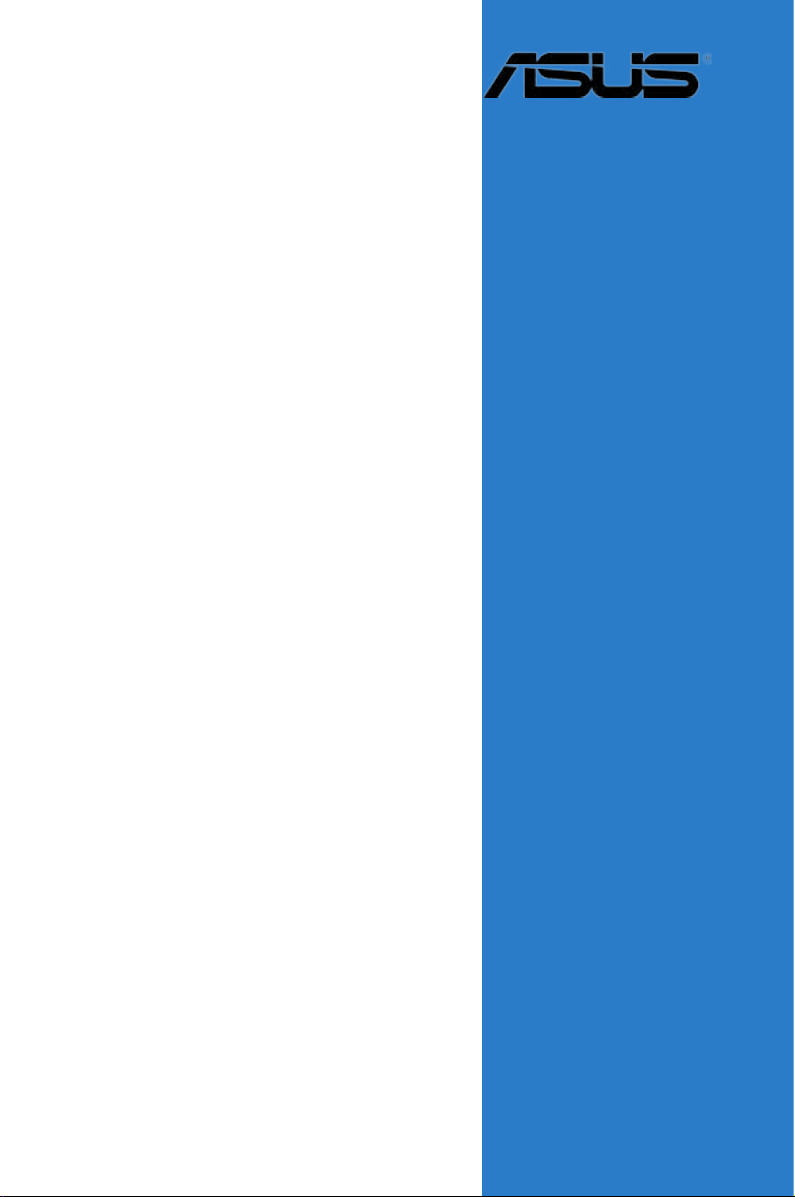
P5P800
Motherboard
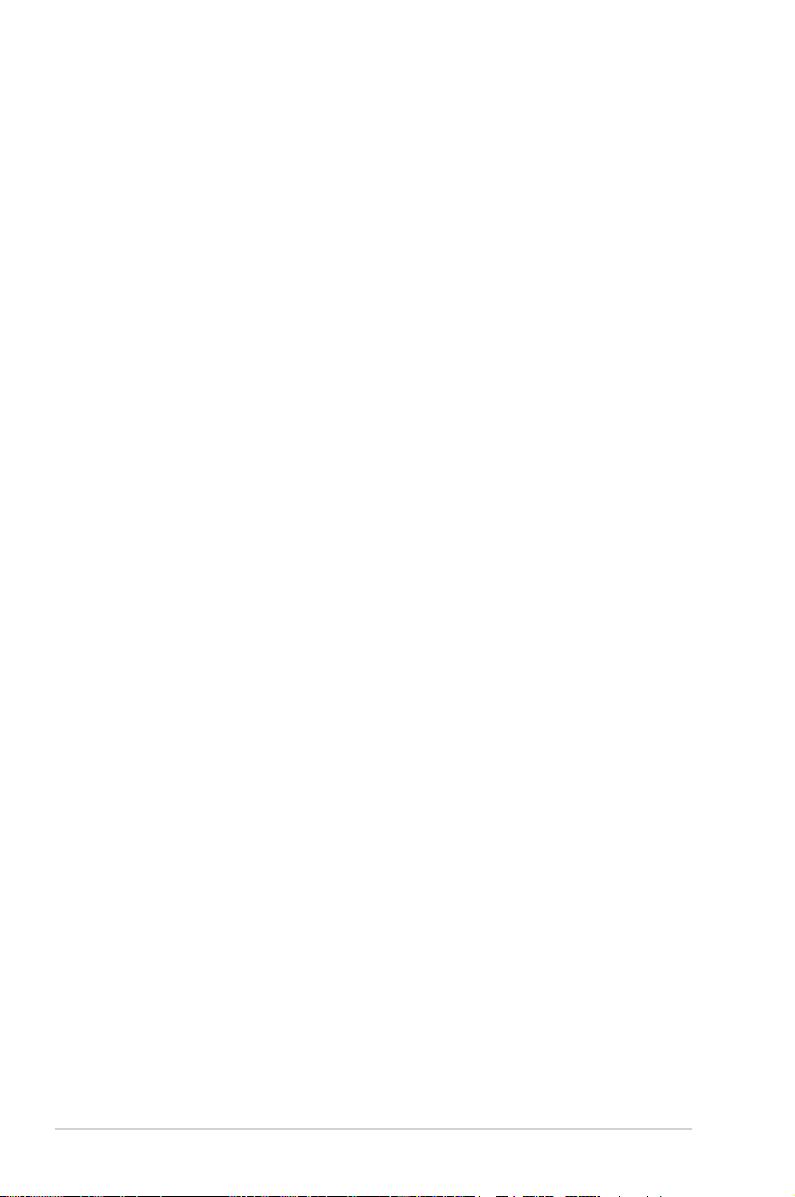
G1906
Erste Ausgabe V1
November 2005
Copyright © 2005 ASUSTeK COMPUTER INC. Alle Rechte vorbehalten.
Kein Teil dieses Handbuchs, einschließlich der darin beschriebenen Produkte und Software,
darf ohne ausdrückliche, schriftliche Genehmigung von ASUSTeK COMPUTER INC.
(“ASUS”) in irgendeiner Form, ganz gleich auf welche Weise, vervielfältigt, übertragen,
abgeschrieben, in einem Wiedergewinnungssystem gespeichert oder in eine andere Sprache
übersetzt werden.
Produktgarantien oder Service werden nicht geleistet, wenn: (1) das Produkt
repariert, modifiziert oder abgewandelt wurde, außer schriftlich von ASUS genehmigte
Reparaturen, Modifizierung oder Abwandlungen; oder (2) die Seriennummer des
Produkts unkenntlich gemacht wurde oder fehlt.
ASUS STELLT DIESES HANDBUCH “SO, WIE ES IST”, OHNE DIREKTE ODER
INDIREKTE GARANTIEN, EINSCHLIESSLICH, JEDOCH NICHT BESCHRÄNKT AUF
GARANTIEN ODER KLAUSELN DER VERKÄUFLICHKEIT ODER TAUGLICHKEIT
FÜR EINEN BESTIMMTEN ZWECK, ZUR VERFÜGUNG. UNTER KEINEN
UMSTÄNDEN HAFTET ASUS, SEINE DIREKTOREN, VORSTANDSMITGLIEDER,
MITARBEITER ODER AGENTEN FÜR INDIREKTE, BESONDERE, ZUFÄLLIGE
ODER SICH ERGEBENDE SCHÄDEN (EINSCHLIESSLICH SCHÄDEN AUF
GRUND VON PROFITVERLUST, GESCHÄFTSVERLUST, BEDIENUNGSAUSFALL
ODER DATENVERLUST, GESCHÄFTSUNTERBRECHUNG UND ÄHNLICHEM),
AUCH WENN ASUS VON DER WAHRSCHEINLICHKEIT DERARTIGER SCHÄDEN
AUF GRUND VON FEHLERN IN DIESEM HANDBUCH ODER AM PRODUKT
UNTERRICHTET WURDE.
SPEZI F I K ATION E N UND I N F ORMAT I O NEN I N DIESE M HANDB U C H
DIENEN AUSSCHLIESSLICH DER INFORMATION, KÖNNEN JEDERZEIT
OHNE ANKÜNDIGUNG GEÄNDERT WERDEN UND DÜRFEN NICHT ALS
VERPFLICHTUNG SEITENS ASUS AUSGELEGT WERDEN. ASUS ÜBERNIMMT
FÜR EVENTUELLE FEHLER ODER UNGENAUIGKEITEN IN DIESEM HANDBUCH
KEINE VERANTWORTUNG ODER HAFTUNG, EINSCHLIESSLICH DER DARIN
BESCHRIEBENEN PRODUKTE UND SOFTWARE.
In diesem Handbuch angegebene Produkt- und Firmennamen können u.U.
eingetragene Warenzeichen oder Urheberrechte der entsprechenden Firmen sein
und dienen nur der Identifizierung oder Erklärung zu Gunsten des Eigentümers, ohne
Rechte verletzen zu wollen.
ii
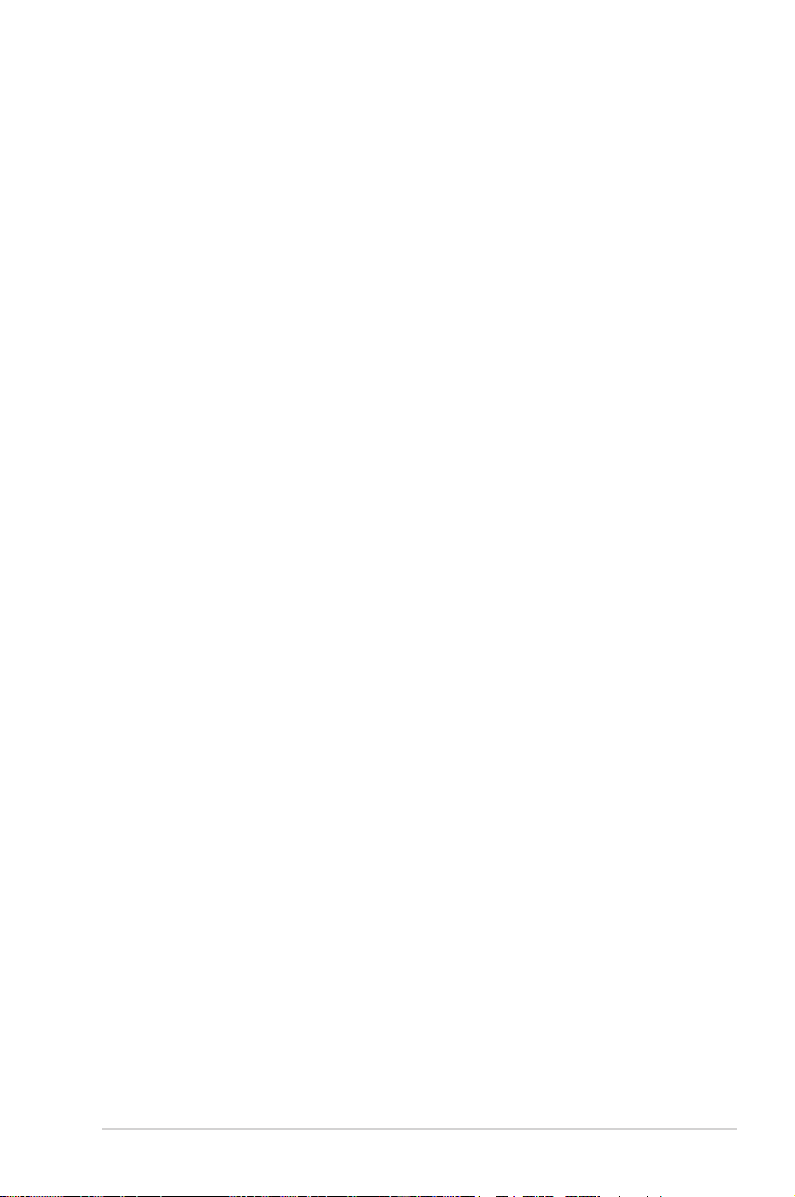
Inhalt
Erklärungen ......................................................................................... vii
Sicherheitsinformationen ....................................................................viii
Über dieses Handbuch ......................................................................... ix
Die Gestaltung dieses Handbuchs ............................................ ix
Weitere Informationsquellen .................................................... ix
In diesem Handbuch verwendete Symbole ............................... x
Schriftformate ...................................................................................... x
P5P800 Spezifikationsübersicht .......................................................... xi
Kapitel 1: Produkteinführung
1.1 Willkommen! .......................................................................... 1-1
1.2 Paketinhalt ............................................................................ 1-1
1.3 Sonderfunktionen .................................................................. 1-2
1.3.1 Leistungsmerkmale des Produkts ........................... 1-2
1.3.2 ASUS Proactive-Funktionen ................................... 1-3
1.3.3 Innovative ASUS-Funktionen ................................... 1-4
Kapitel 2: Hardwarebeschreibungen
2.1 Bevor Sie anfangen ............................................................... 2-1
2.2 Motherboard-Überblick ......................................................... 2-2
2.2.1 Ausrichtung ............................................................. 2-2
2.2.2 Schraubenlöcher ..................................................... 2-2
2.2.3 Motherboard-Layout ............................................... 2-3
2.2.4 Layout-Inhalt ........................................................... 2-4
2.3 Zentralverarbeitungseinheit (CPU) ........................................ 2-6
2.3.1 Installlieren der CPU ................................................ 2-6
2.3.2 Installlieren des CPU-Kühlkörpers und Lüfters ........ 2-9
2.3.3 Deinstalllieren des CPU-Kühlkörpers und Lüfters .. 2-11
2.4 Systemspeicher ..................................................................2-13
2.4.1 Überblick ............................................................... 2-13
2.4.2 Speicherkonfigurationen .......................................2-13
2.4.3 Installieren eines DIMMs ........................................ 2-16
2.4.4 Entfernen eines DIMMs ..........................................2-16
2.5 Erweiterungssteckplätze ..................................................... 2-17
2.5.1 Installieren einer Erweiterungskarte ......................2-17
2.5.2 Konfigurieren einer Erweiterungskarte ..................2-17
iii
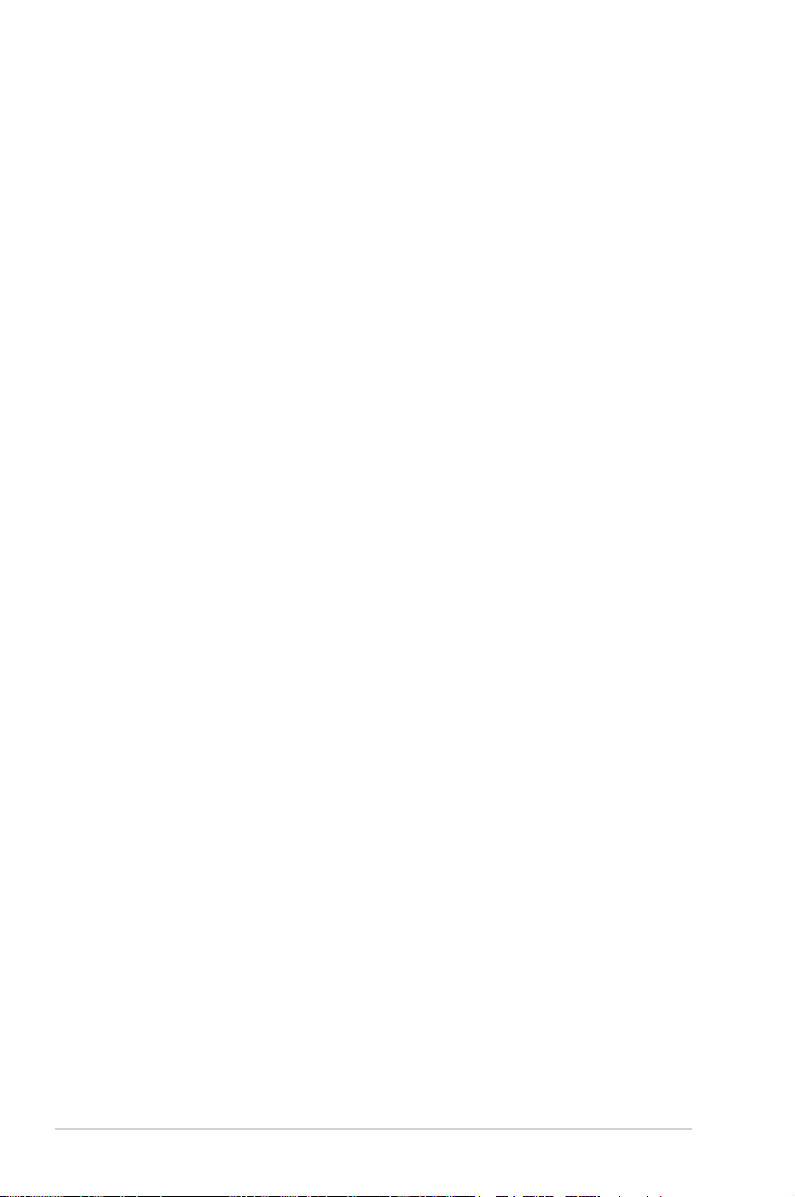
Inhalt
2.5.3 Interruptzuweisungen ........................................... 2-18
2.5.4 PCI-Steckplätze .....................................................2-19
2.5.5 AGP-Steckplatz ..................................................... 2-19
2.6 Jumper ................................................................................2-20
2.7 Anschlüsse ..........................................................................2-23
2.7.1 Rückseitenanschlüsse ...........................................2-23
2.7.2 Interne Anschlüsse ................................................ 2-25
Kapitel 3: Einschalten
3.1 Erstmaliges Einschalten ........................................................ 3-1
3.2 Ausschalten des Computers ................................................. 3-2
3.2.1 Verwenden der OS-Ausschaltfunktion .................... 3-2
3.2.2 Verwenden des Dualfunktions-Stromschalters ....... 3-2
Kapitel 4: BIOS-Setup
4.1 Verwalten und Aktualisieren des BIOS .................................. 4-1
4.1.1 Erstellen einer bootfähigen Diskette ....................... 4-1
4.1.2 ASUS EZ Flash-Programm ........................................ 4-2
4.1.3 AFUDOS-Programm ................................................. 4-3
4.1.4 ASUS CrashFree BIOS 2-Programm ......................... 4-5
4.1.5 ASUS Update-Programm ......................................... 4-7
4.2 BIOS-Setupprogramm .........................................................4-10
4.2.1 BIOS-Menübildschirm .............................................4-11
4.2.2 Menüleiste .............................................................4-11
4.2.3 Navigationstasten ................................................. 4-11
4.2.4 Menüelemente ....................................................... 4-12
4.2.5 Untermenüelemente ............................................. 4-12
4.2.6 Konfigurationsfelder .............................................. 4-12
4.2.7 Pop-up-Fenster .....................................................4-12
4.2.8 Bildlaufleiste ..........................................................4-12
4.2.9 Allgemeine Hilfe .................................................... 4-12
4.3 Haupt-Menü ........................................................................4-13
4.3.1 System Time ........................................................4-13
4.3.2 System Date ........................................................ 4-13
4.3.3 Legacy Diskette A ...............................................4-13
4.3.4 Language ............................................................. 4-13
iv
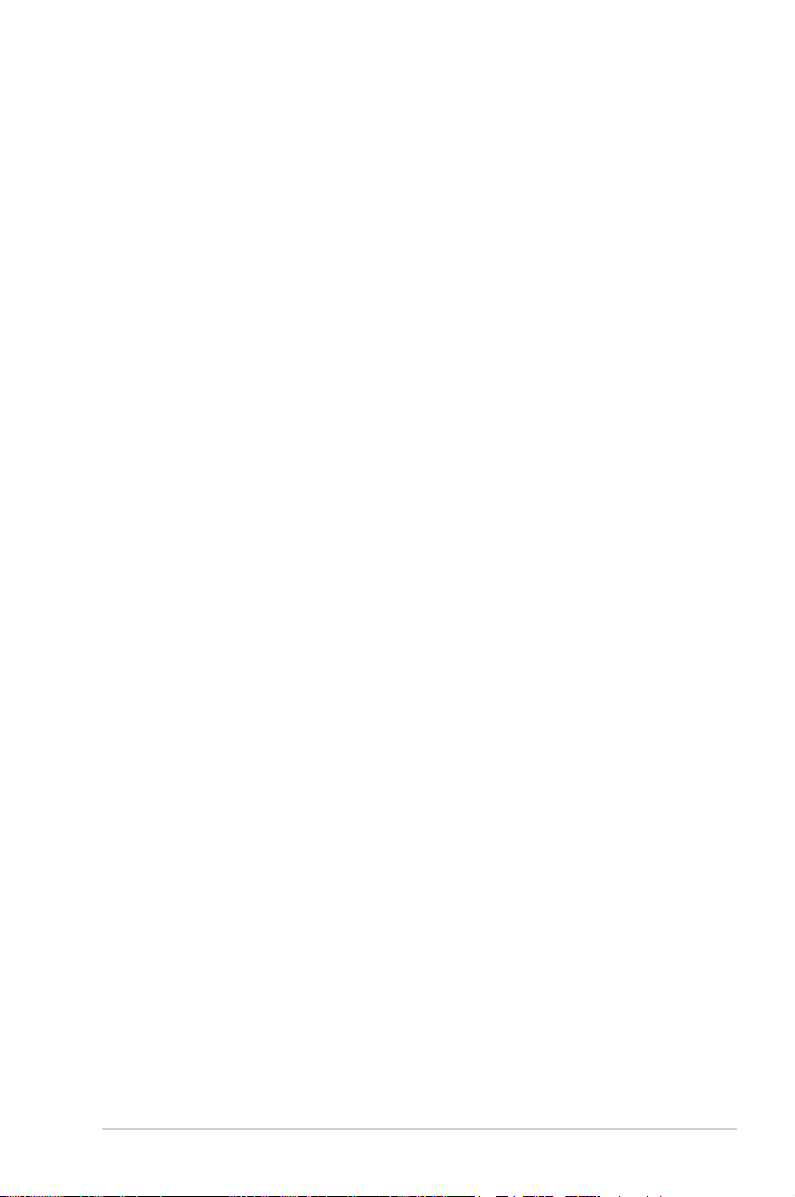
Inhalt
4.3.5 Primäre und sekundäre Master/Slave;
dritte und vierte IDE Master .................................. 4-14
4.3.6 IDE-Konfiguration .................................................. 4-15
4.3.7 Systeminformationen ............................................ 4-17
4.4 Erweitert-Menü ...................................................................4-18
4.4.1 Jumperfreie Konfiguration .................................... 4-18
4.4.2 CPU-Konfiguration .................................................4-21
4.4.3 Chipsatz ................................................................ 4-22
4.4.4 Onboard-Gerätekonfiguration ................................ 4-24
4.4.5 PCI PnP .................................................................. 4-26
4.4.6 USB-Konfiguration .................................................4-27
4.4.7 Instant Music-Konfiguration .................................. 4-29
4.4.8 LAN-Kabelstatus ................................................... 4-29
4.5 Energiemenü ....................................................................... 4-30
4.5.1 Suspend Mode ...................................................... 4-30
4.5.2 Repost Video on S3 Resume ................................ 4-30
4.5.3 ACPI 2.0 Support ................................................. 4-30
4.5.4 ACPI APIC Support ................................................ 4-30
4.5.5 APM-Konfiguration ................................................ 4-31
4.5.6 Hardware-Überwachung ........................................ 4-33
4.6 Boot-Menü .......................................................................... 4-35
4.6.1 Bootgerätepriorität ............................................... 4-35
4.6.2 Booteinstellungskonfiguration ............................... 4-36
4.6.3 Sicherheit .............................................................. 4-37
4.7 Beenden-Menü .................................................................... 4-40
Kapitel 5: Software-Unterstützung
5.1 Installieren eines Betriebssystems ........................................ 5-1
5.2 Support-CD-Informationen .................................................... 5-1
5.2.1 Ausführen der Support-CD ...................................... 5-1
5.2.2 Drivers-Registerkarte .............................................. 5-2
5.2.3 Utilities-Registerkarte ............................................. 5-3
5.2.4 ASUS-Kontaktdaten ................................................ 5-4
5.2.5 Weitere Informationen ............................................ 5-5
5.3 Softwareinformationen ......................................................... 5-7
v
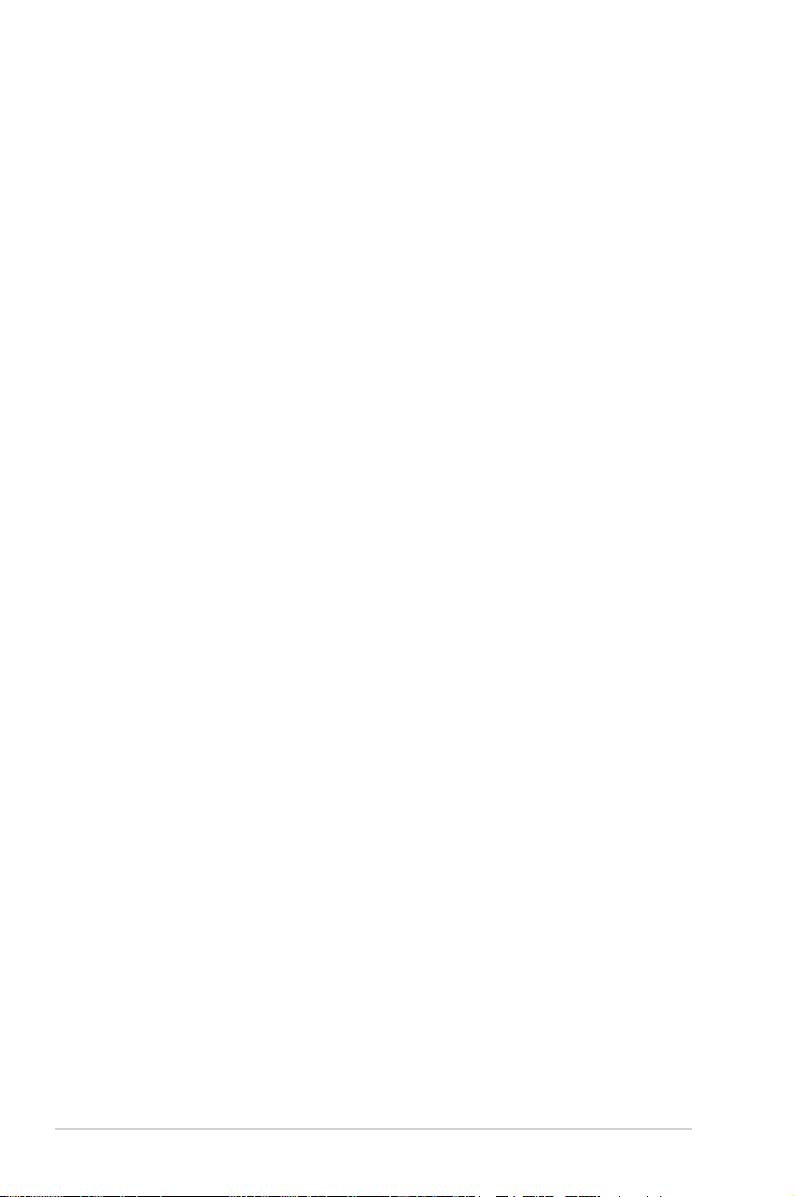
Inhalt
5.3.1 ASUS MyLogo™ ....................................................... 5-7
5.3.2 ASUS Instant Music ................................................. 5-9
5.3.3 AI NET 2 ................................................................ 5-11
Verwenden des Virtual Cable Tester™ .................. 5-11
5.3.4 AI Audio ................................................................ 5-12
vi
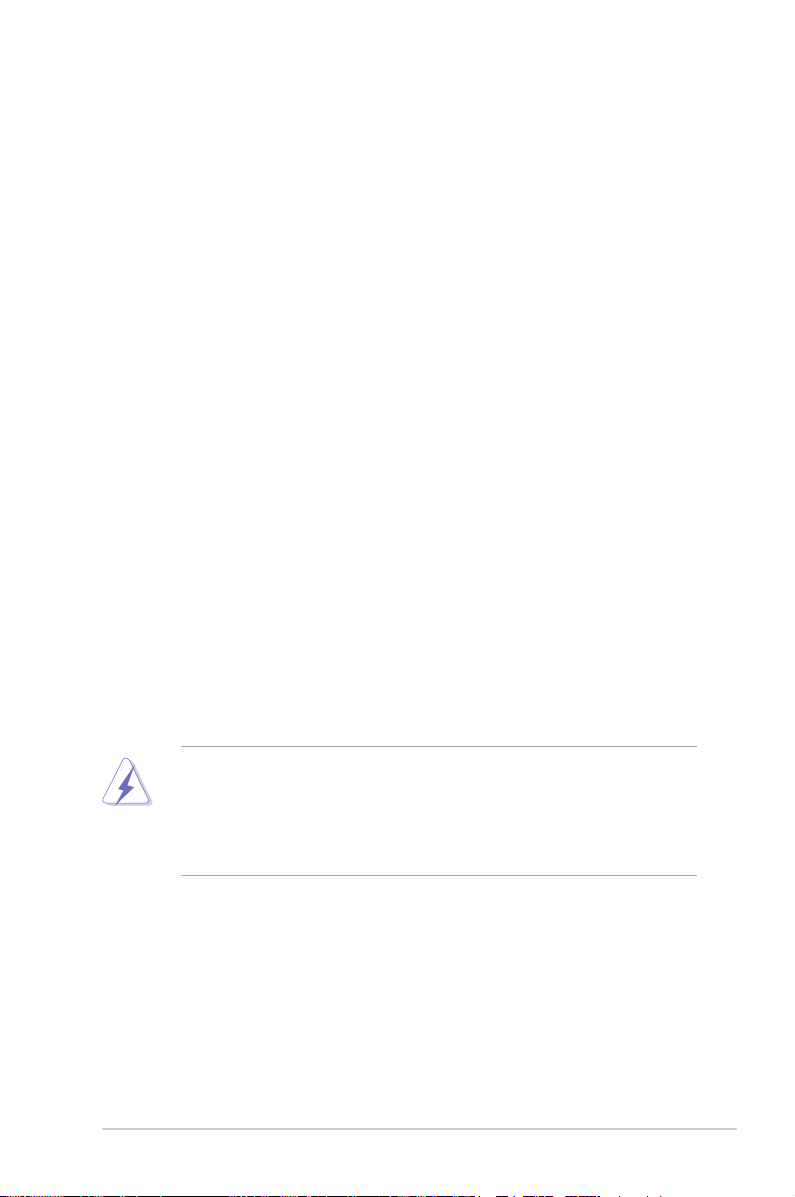
Erklärungen
Erklärung der Federal Communications Commission
Dieses Gerät stimmt mit den FCC-Vorschriften Teil 15 überein. Sein Betrieb
unterliegt folgenden zwei Bedingungen:
• Dieses Gerät darf keine schädigenden Interferenzen erzeugen, und
• Dieses Gerät muss alle empfangenen Interferenzen aufnehmen,
einschließlich derjenigen, die einen unerwünschten Betrieb erzeugen.
Dieses Gerät ist auf Grund von Tests für Übereinstimmung mit den
Einschränkungen eines Digitalgeräts der Klasse B, gemäß Teil 15 der FCCVorschriften, zugelassen. Diese Einschränkungen sollen bei Installation
des Geräts in einer Wohnumgebung auf angemessene Weise gegen
schädigende Interferenzen schützen. Dieses Gerät erzeugt und verwendet
Hochfrequenzenergie und kann, wenn es nicht gemäß den Anweisungen
des Herstellers installiert und bedient wird, den Radio- und Fernsehempfang
empfindlich stören. Es wird jedoch nicht garantiert, dass bei einer
bestimmten Installation keine Interferenzen auftreten. Wenn das Gerät
den Radio- oder Fernsehempfang empfindlich stört, was sich durch Ausund Einschalten des Geräts feststellen lässt, ist der Benutzer ersucht, die
Interferenzen mittels einer oder mehrerer der folgenden Maßnahmen zu
beheben:
• Empfangsantenne neu ausrichten oder an einem anderen Ort aufstellen.
• Den Abstand zwischen dem Gerät und dem Empfänger vergrößern.
• Das Gerät an die Steckdose eines Stromkreises anschließen, an die nicht
auch der Empfänger angeschlossen ist.
• Den Händler oder einen erfahrenen Radio-/Fernsehtechniker um Hilfe
bitten.
Um Übereinstimmung mit den FCC-Vorschriften zu gewährleisten,
müssen abgeschirmte Kabel für den Anschluss des Monitors an die
Grafikkarte verwendet werden. Änderungen oder Modifizierungen
dieses Geräts, die nicht ausdrücklich von der für Übereinstimmung
verantwortlichen Partei genehmigt sind, können das Recht des
Benutzers, dieses Gerät zu betreiben, annullieren.
Erklärung des kanadischen Ministeriums für
Telekommunikation
Dieses Digitalgerät überschreitet keine Grenzwerte für
Funkrauschemissionen der Klasse B, die vom kanadischen Ministeriums für
Telekommunikation in den Funkstörvorschriften festgelegt sind.
Dieses Digitalgerät der Klasse B stimmt mit dem kanadischen ICES-003
überein.
vii
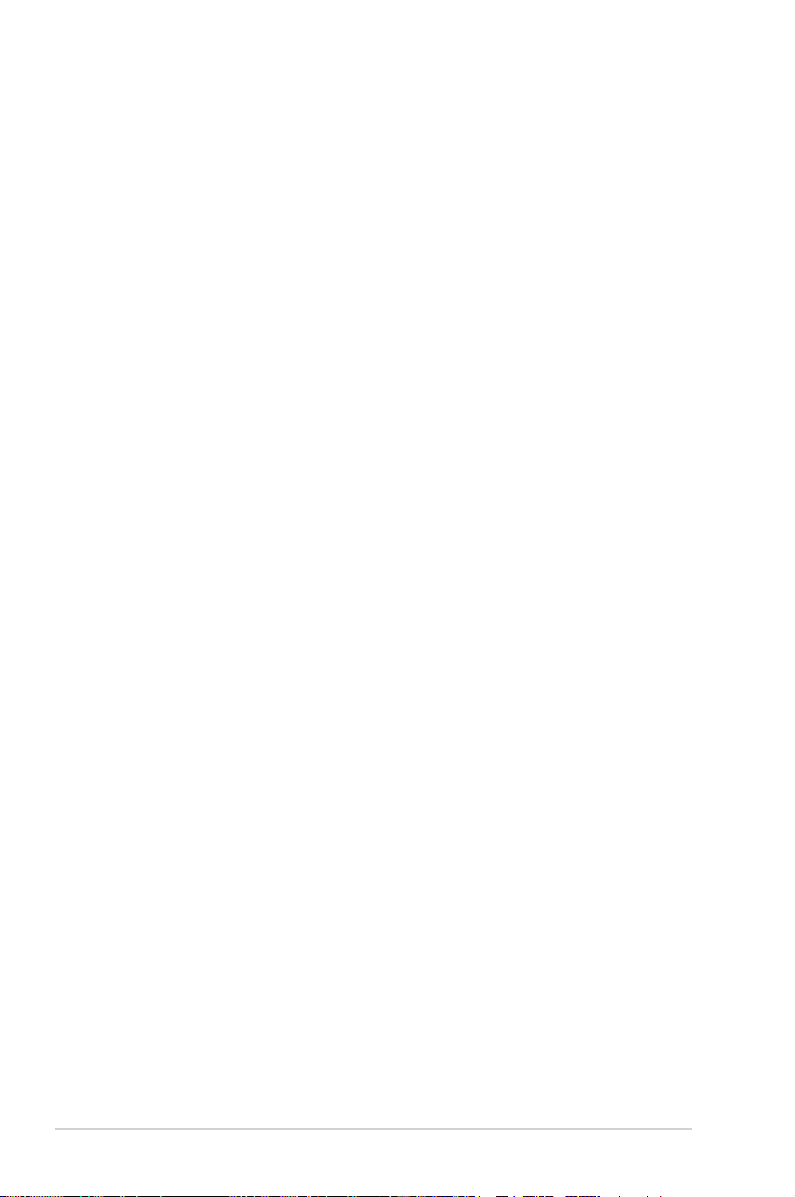
Sicherheitsinformationen
Elektrische Sicherheit
• Um die Gefahr eines Stromschlags zu verhindern, ziehen Sie die
Netzleitung aus der Steckdose, bevor Sie das System an einem
anderen Ort aufstellen.
• Beim Anschließen oder Trennen von Geräten an das oder vom System
müssen die Netzleitungen der Geräte ausgesteckt sein, bevor die
Signalkabel angeschlossen werden. Ziehen Sie ggf. alle Netzleitungen
vom aufgebauten System, bevor Sie ein Gerät anschließen.
• Vor dem Anschließen oder Ausstecken von Signalkabeln an das oder
vom Motherboard müssen alle Netzleitungen ausgesteckt sein.
• Erbitten Sie professionelle Unterstützung, bevor Sie einen Adapter
oder eine Verlängerungsschnur verwenden. Diese Geräte könnte den
Schutzleiter unterbrechen.
• Prüfen Sie, ob die Stromversorgung auf die Spannung Ihrer Region
richtig eingestellt ist. Sind Sie sich über die Spannung der von Ihnen
benutzten Steckdose nicht sicher, erkundigen Sie sich bei Ihrem
Energieversorgungsunternehmen vor Ort.
• Ist die Stromversorgung defekt, versuchen Sie nicht, sie zu reparieren.
Wenden Sie sich an den qualifizierten Kundendienst oder Ihre
Verkaufsstelle.
Betriebssicherheit
• Vor Installation des Motherboards und Anschluss von Geräten müssen
Sie alle mitgelieferten Handbücher lesen.
• Vor Inbetriebnahme des Produkts müssen alle Kabel richtig
angeschlossen sein und die Netzleitungen dürfen nicht beschädigt sein.
Bemerken Sie eine Beschädigung, kontaktieren Sie sofort Ihren Händler.
• Um Kurzschlüsse zu vermeiden, halten Sie Büroklammern, Schrauben
und Heftklammern fern von Anschlüssen, Steckplätzen, Sockeln und
Stromkreisen.
• Vermeiden Sie Staub, Feuchtigkeit und extreme Temperaturen. Stellen
Sie das Produkt nicht an einem Ort auf, wo es nass werden könnte.
• Stellen Sie das Produkt auf eine stabile Fläche.
• Sollten technische Probleme mit dem Produkt auftreten, kontaktieren
Sie den qualifizierten Kundendienst oder Ihre Verkaufsstelle.
viii
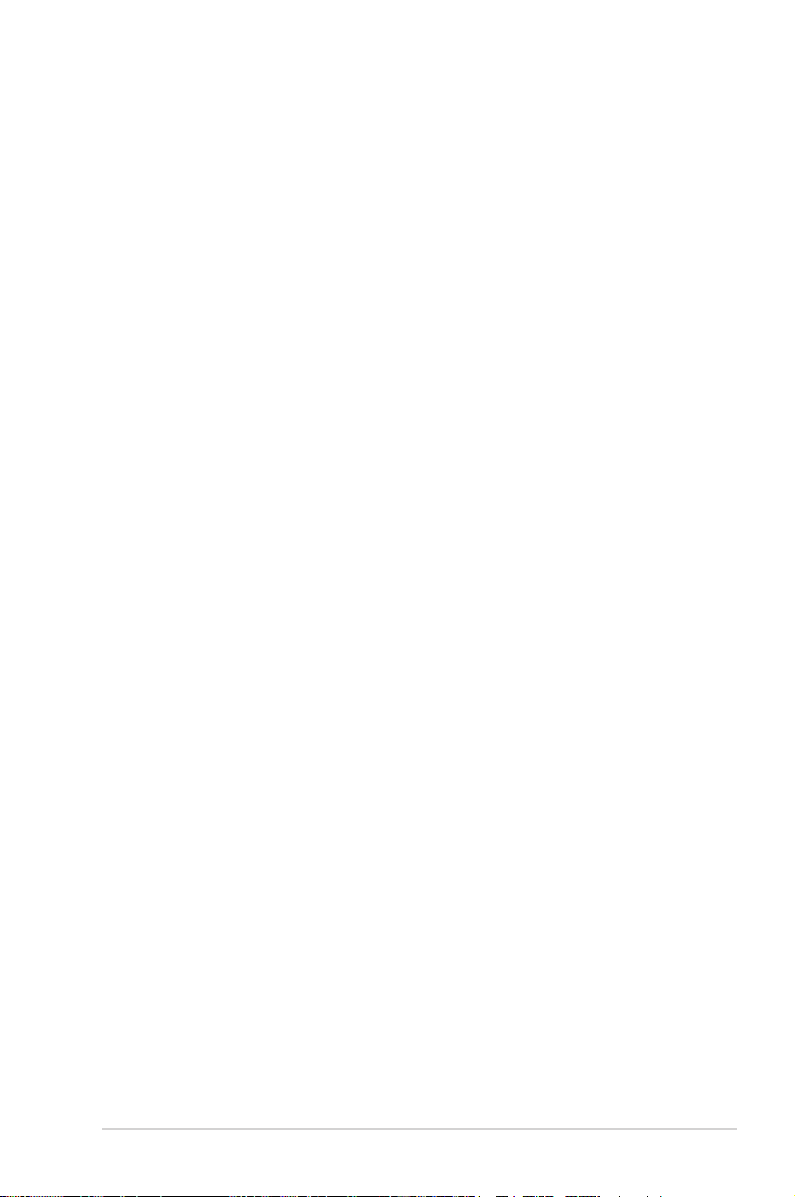
Über dieses Handbuch
Dieses Benutzerhandbuch enthält die Informationen, die Sie bei der
Installation und Konfiguration des Motherboards brauchen.
Die Gestaltung dieses Handbuchs
Das Handbuch enthält die folgenden Teile:
• Kapitel 1: Produkteinführung
Dieses Kapitel beschreibt die Leistungsmerkmale des Motherboards
und die unterstützten neuen Technologien.
• Kapitel 2: Hardwarebeschreibungen
Dieses Kapitel führt die Hardwareeinstellungsvorgänge auf, die Sie bei
Installation der Systemkomponenten ausführen müssen. Hier finden Sie
auch Beschreibungen der Jumper und Anschlüsse am Motherboard.
• Kapitel 3: Einschalten
Dieses Kapitel beschreibt den Startvorgang, die POST-
Sprachmeldungen und die Schritte zum Ausschalten des Systems.
• Kapitel 4: BIOS-Setup
Dieses Kapitel erklärt Ihnen, wie Sie die Systemeinstellungen über
die BIOS-Setupmenüs ändern. Hier finden Sie auch ausführliche
Beschreibungen der BIOS-Parameter.
• Kapitel 5: Software-Unterstützung
Dieses Kapitel beschreibt den Inhalt der Support-CD, die dem
Motherboard-Paket beigelegt ist.
Weitere Informationsquellen
An den folgenden Quellen finden Sie weitere Informationen und Produktsowie Software-Updates.
1. ASUS-Webseiten
ASUS-Webseiten enthalten weltweit aktualisierte Informationen über
ASUS-Hardware und Softwareprodukte. ASUS-Webseiten sind in ASUSKontaktinformationen auf Seite viii aufgelistet.
2. Optionale Dokumentation
Ihr Produktpaket enthält möglicherweise optionale Dokumente wie
z.B. Garantiekarten, die von Ihrem Händler hinzugefügt sind. Diese
Dokumente gehören nicht zum Lieferumfang des Standardpakets.
ix
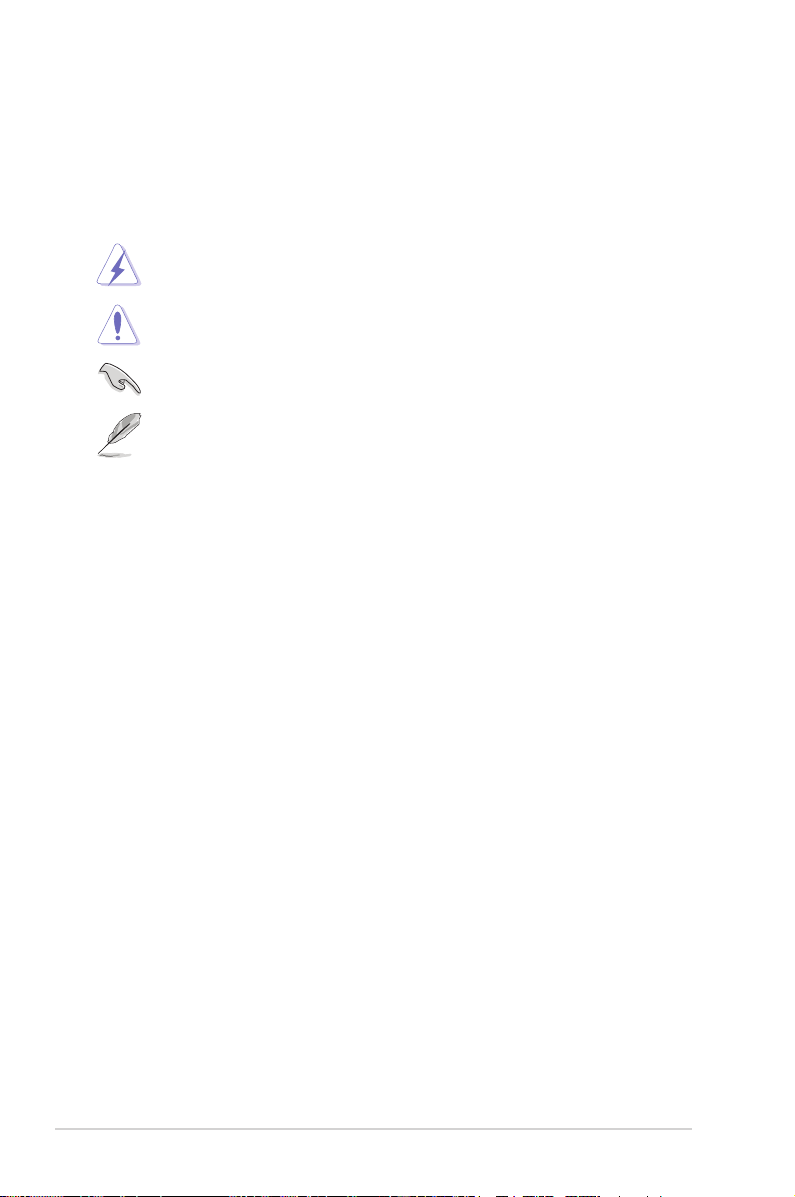
In diesem Handbuch verwendete Symbole
Um sicherzustellen, dass Sie bestimmte Aufgaben richtig ausführen,
beachten Sie bitte die folgenden Symbole und Schriftformate, die in diesem
Handbuch verwendet werden.
GEFAHR/WARNUNG: Informationen zum Vermeiden von
Verletzungen beim Ausführen einer Aufgabe.
VORSICHT: Informationen zum Vermeiden von Schäden an den
Komponenten beim Ausführen einer Aufgabe.
WICHTIG: Anweisungen, die Sie beim Ausführen einer Aufgabe
befolgen müssen.
HINWEIS: Tipps und zusätzliche Informationen zur Erleichterung
bei der Ausführung einer Aufgabe.
Schriftformate
Fettgedruckter Text Weist auf ein zu wählendes Menü oder Element hin
Kursive Wird zum Betonen von Worten und Aussagen verwendet
<Taste> Die Taste, die Sie drücken müssen, wird mit einem “kleiner
als” und “größer als”-Zeichen gekennzeichnet.
Bespiel: <Eingabetaste> bedeutet, dass Sie die Eingabetaste
drücken müssen.
<Taste1+Taste2+Taste3> Wenn zwei oder mehrere Tasten gleichzeitig gedrückt werden
müssen, werden die Tasten mit einem Pluszeichen (+)
verbunden
Beispiel: <Strg+Alt+D>
Befehl
Bedeutet, dass Sie den Befehl genau wie dargestellt eintippen
und einen passenden Wert entsprechend der in der eckigen
Klammer stehenden Vorgabe eingeben müssen.
Beispiel: Tippen Sie auf den folgenden Befehl hinter der DOS Eingabeaufforderung ein:
afudos /i[filename]
afudos /iP5P800.ROM
x
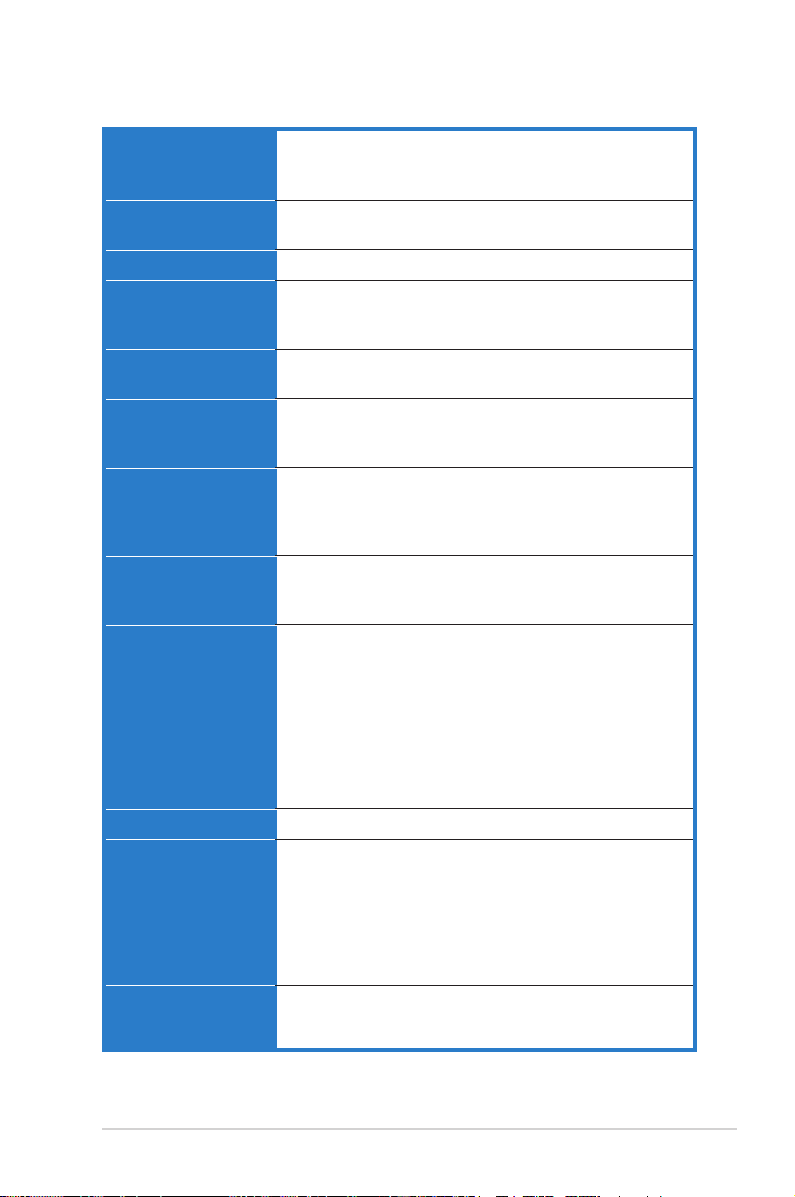
P5P800 Spezifikationsübersicht
CPU
Chipsatz
Front Side Bus
Systemspeicher
Erweiterungssteckplätze
Speicherung
AI Audio
AI NET2
Übertaktung
USB
Sonderfunktionen
BIOS-Funktionen
LGA775-Sockel für Intel® Pentium® 4/Celeron-Prozessor
Kompatibel mit den Intel® PCG 04A und 04B-Prozessoren
Unterstützt Intel® Hyper-Threading Technology
Northbridge: Intel® 865PE
Southbridge: Intel® ICH5
800/533 MHz
Dual-Channel-Speicherarchitektur
4 x 184-pol. DIMM-Steckplätze für ungepufferte nichtECC 400/333/266 MHz DDR-Speichermodule
1 x AGP 8X-Grafikkartensteckplatz
5 x PCI-Steckplätze
Intel® ICH5 Southbridge unterstützt:
- 2 x Ultra DMA 100/66/33-Festplatten
- 2 x Serial ATA-Festplatten
ADI AD1985 Audiolösung mit 5.1-Kanal CODEC
SoundBlaster® Live! aufrüstbar
Audioerkennungstechnologie
Unterstützt S/PDIF-Ausgang
Marvell® 88E8001 Gigabit LAN-Controller
Unterstützt Marvell® Virtual Cable Tester-Technologie
Unterstützt POST Network-Diagnoseprogramm
ASUS AI NOS™ (Non-delay Overclocking System)
ASUS AI Overclocking (Intelligente CPU-Einstellung)
ASUS C.P.R. (CPU Parameter Recall)
CPU-, Arbeitsspeicher-, und AGP-Spannung einstellbar
Stufenlose Frequenzauswahl (SFS) erlaubt FSBEinstellung von 100 MHz bis zu 400 MHz in 1 MHzSchritten
Einstellbare FSB/DDR-Frequenzen mit festen PCIFrequenzen
Unterstützt bis zu 8 USB 2.0-Anschlüsse
Neustart nach Stromausfall
ASUS Q-Fan
ASUS CrashFree BIOS 2
ASUS mehrsprachiges BIOS
ASUS MyLogo
ASUS Instant Music
ASUS EZ Flash
4 Mb Flash ROM, AMI BIOS, PnP, DMI2.0, SM BIOS 2.3,
WfM2.0
(Fortsetzung auf der nächsten Seite)
xi
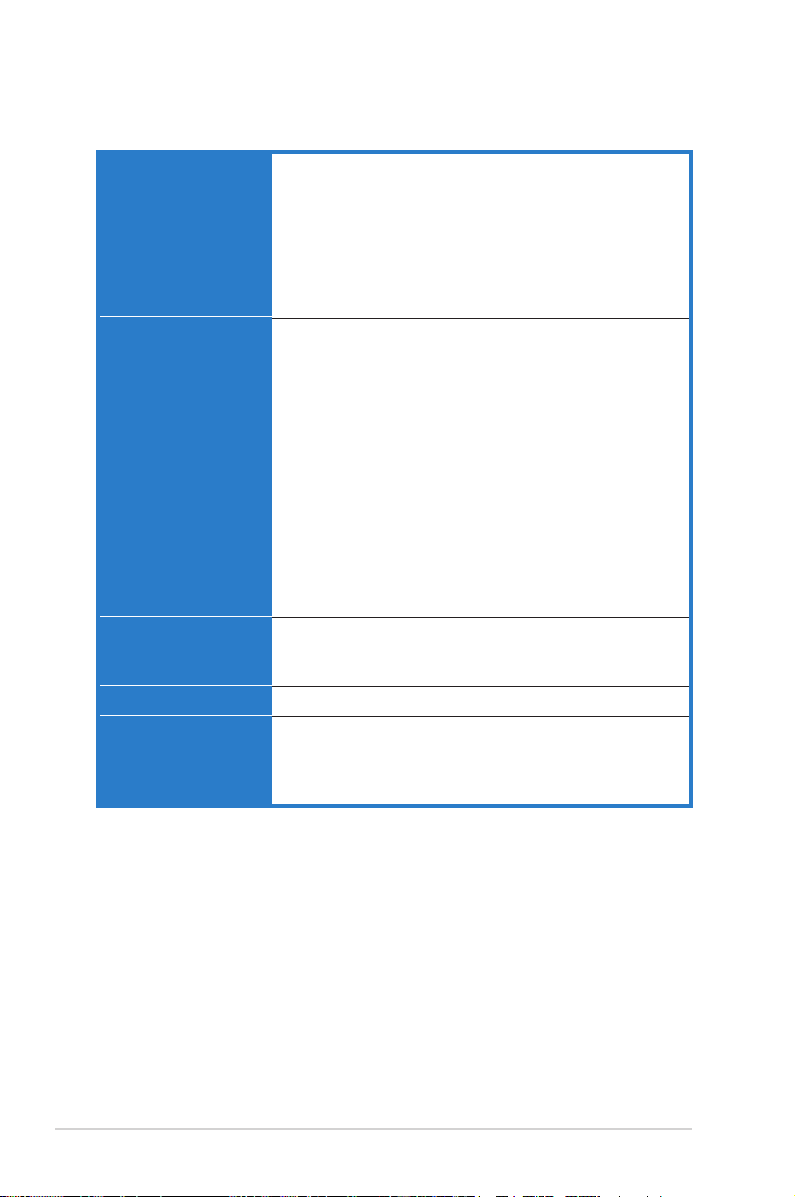
P5P800 Spezifikationsübersicht
Rückseitenanschlüsse
Interne Anschlüsse
Stromversorgungsanforderungen
Formfaktor
Support-CD-Inhalt
1 x parallele Schnittstelle
1 x serielle Schnittstelle
1 x LAN (RJ-45)-Anschluss
4 x USB 2.0-Anschlüsse
1 x S/PDIF-Ausgang
1 x PS/2-Tastaturanschluss
1 x PS/2-Mausanschluss
6-Kanal-Audioanschluss
1 x Diskettenlaufwerksanschluss
2 x IDE-Anschlüsse
2 x Serial ATA-Anschlüsse
1 x CPU-Lüfteranschluss
1 x Gehäuselüfteranschluss
1 x Serial Port 2-Anschluss (COM2 Port)
1 x 24-pol. ATX-Stromanschluss
1 x 4-pol. ATX 12 V-Stromanschluss
2 x USB 2.0-Sockel für 4 weitere USB 2.0-Anschlüsse
1 x CD/AUX-Audioanschlüsse
1 x GAME/MIDI-Sockel
1 x Gehäuseeinbruchsanschluss
1 x Fronttafelaudioanschluss
1 x S/PDIF-Ausgang
Systemtafelanschluss
ATX-Netzteil (mit 24-pol. und 4-pol. 12 VStromsteckern)
konform mit ATX 12 V 2.0
ATX-Formfaktor: 12 in x 9.6 in (30.5 cm x 24.4 cm)
Gerätetreiber
ASUS PC Probe
ASUS Live Update-Programm
Antivirensoftware (Einzelhandelsversion)
*Die Spezifikationen können ohne Ankündigung geändert werden.
xii
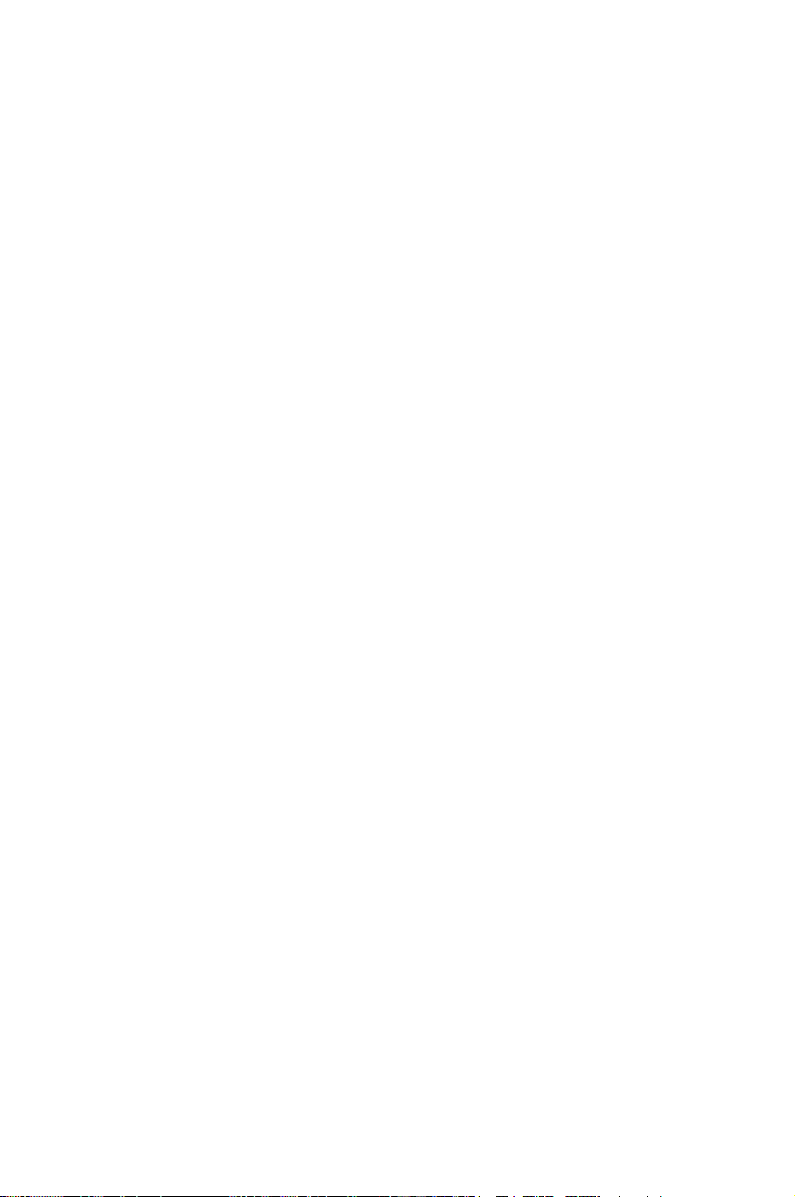
Dieses Kapitel beschreibt die
Leistungsmerkmale des Motherboards und
die unterstützten neuen Technologien.
Produkteinführung
1
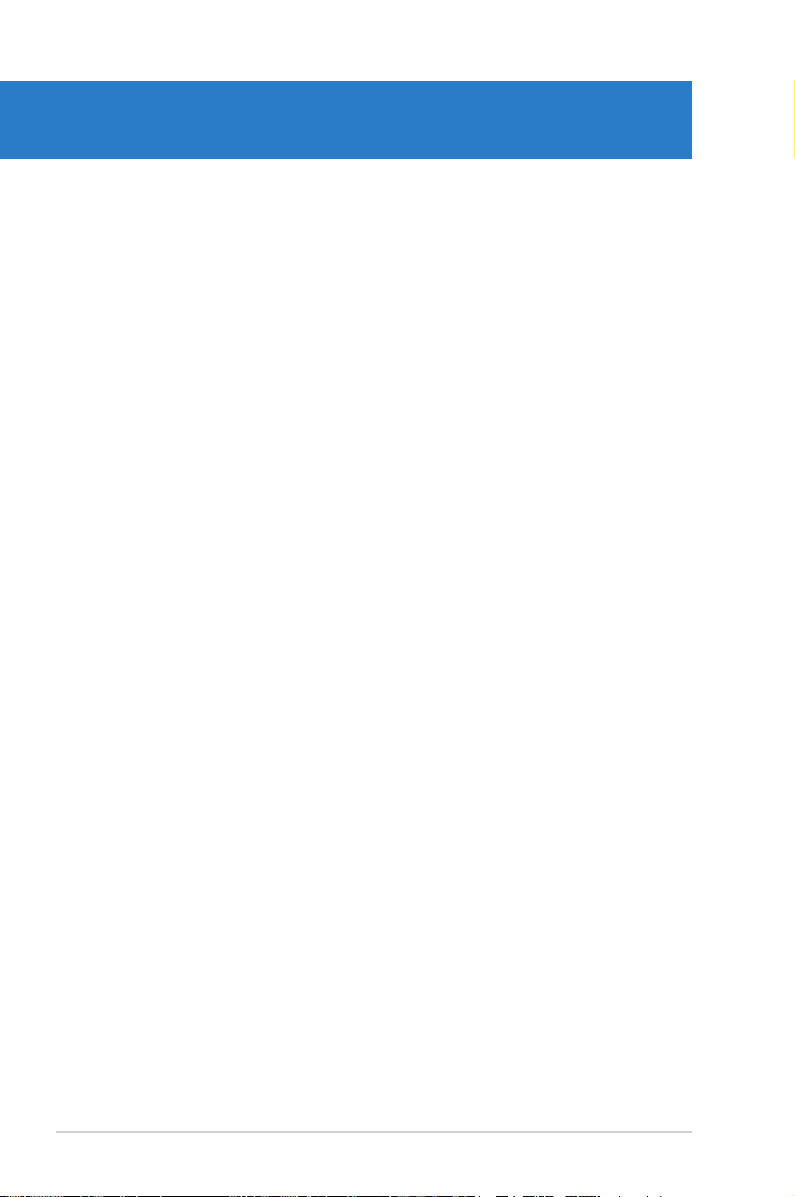
Kapitelübersicht
1.1 Willkommen! .......................................................................... 1-1
1.2 Paketinhalt ............................................................................ 1-1
1.3 Sonderfunktionen .................................................................. 1-2
ASUS P5P800
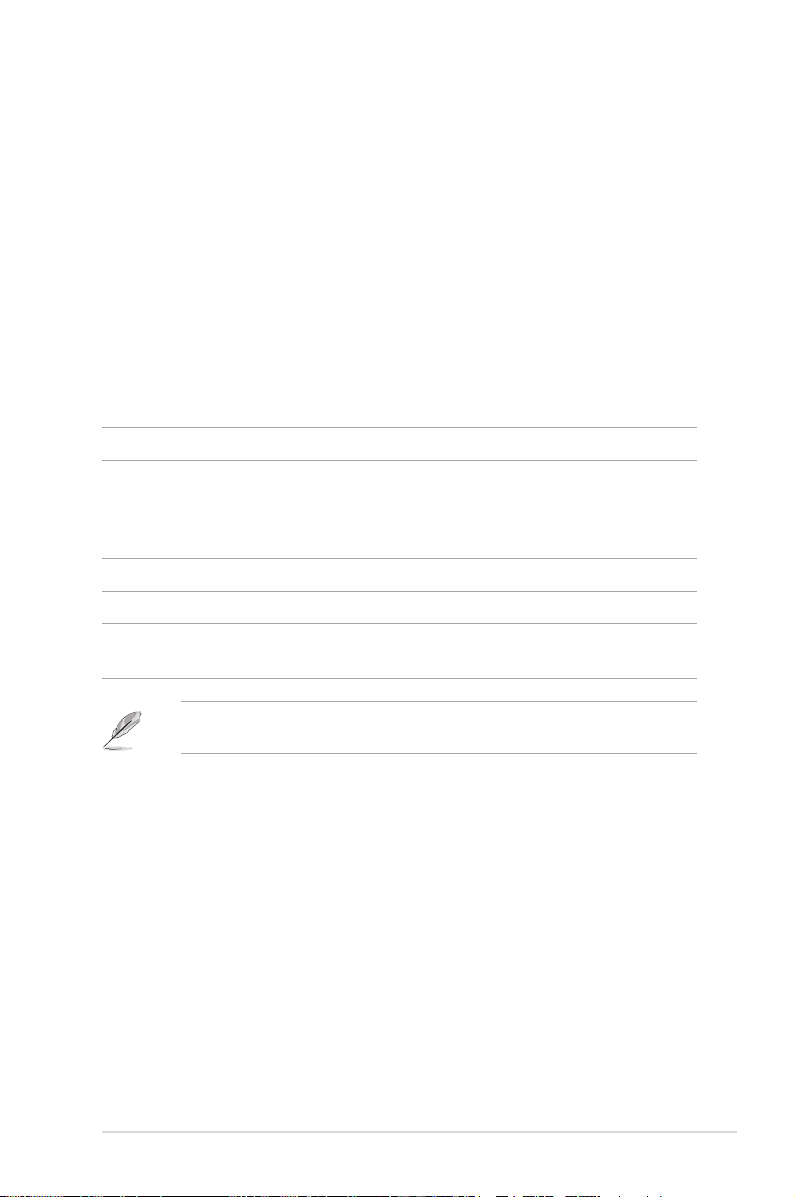
1.1 Willkommen!
Vielen Dank für den Kauf eines ASUS® P5P800 Motherboards!
Eine Reihe von neuen Funktionen und neuesten Technologien sind
in diesem Motherboard integriert und machen das Motherboard zu
einem weiteren hervorragenden Produkt in der langen Reihe der ASUS
Qualitätsmotherboards!
Vor der Installation des Motherboards und Ihrer Hardwaregeräte sollten Sie
die im Paket enthaltenen Artikel anhand folgender Liste überprüfen.
1.2 Paketinhalt
Stellen Sie sicher, dass Ihr Motherboardpaket die folgenden Artikel enthält.
Motherboard ASUS P5P800 Motherboard
E/A-Module USB 2.0 (2 Anschlüsse) und GAME (1 Anschluss)
Kabel 2 x Serial ATA-Signalkabel
1 x Ultra DMA 100/66-Kabel
40-adriges IDE-Kabel
Diskettenlaufwerkkabel
Zubehör E/A-Abdeckung
Anwendungs-CDs ASUS Motherboard Support-CD
Dokumentation Benutzerhandbuch
Instant Music-Aufkleber
Sollten o.g. Artikel beschädigt oder nicht vorhanden sein, wenden Sie
sich bitte an Ihren Händler.
ASUS P5P800 1-1
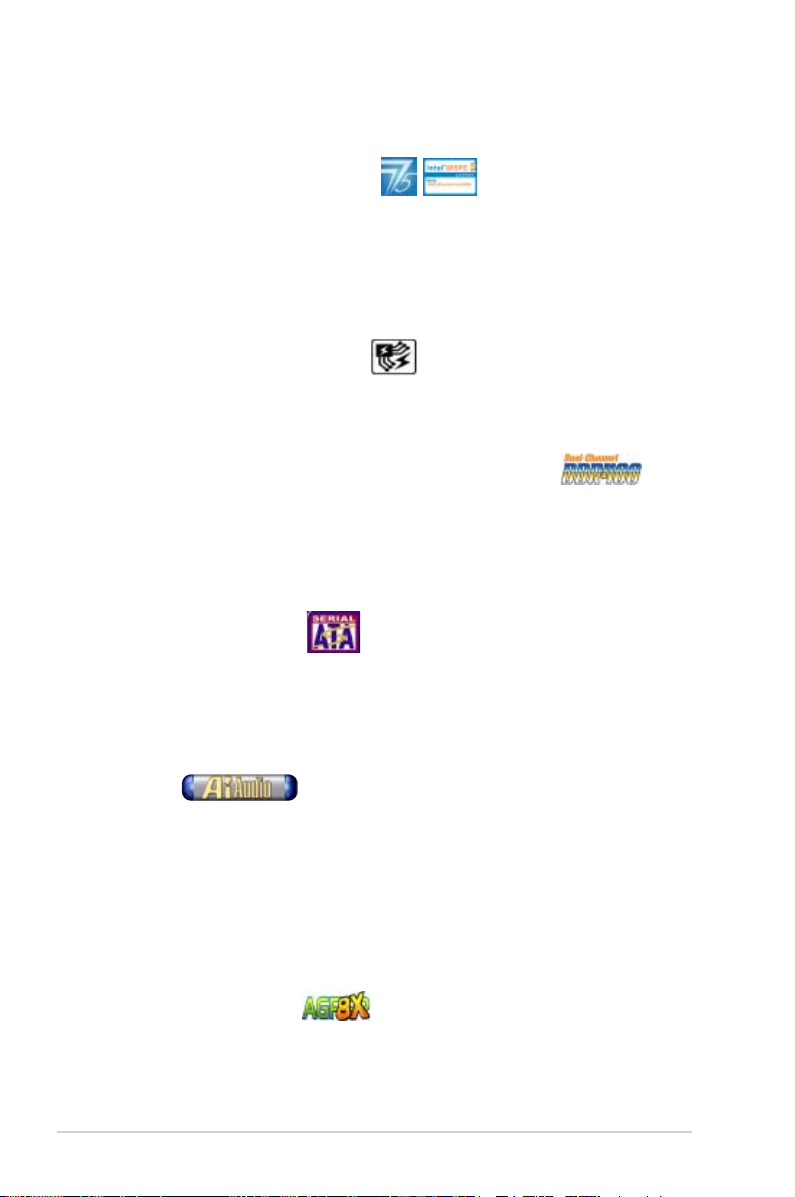
1.3 Sonderfunktionen
1.3.1 Leistungsmerkmale des Produkts
Neueste Prozessor-Technologie
Das Motherboard ist mit einem aufgelöteten 775-pol. LGA (Land Grid
Array)-Socket für Intel® Pentium® 4-Prozessoren im 775-Land-Paket
ausgestattet. Dieses Motherboard unterstützt den Intel® Pentium
4-Prozessor. Das Motherboard unterstützt außerdem die Intel
Hyper-Threading Technologie und ist voll kompatibel mit Intel
Prozessoren. Siehe Seite 2-6 für Details.
ASUS Hyper-Path-Technologie
Diese einzigartige ASUS-Technologie optimiert das volle Potential des Intel
865PE-Chipsatzes, um Ihnen die größte Leistung unter allen auf 865PEbasierenden Lösungen zu bieten.
Dual-Channel DDR400-Arbeitsspeicherunterstützung
Mit Hilfe der Double Data Rate (DDR)-Arbeitsspeichertechnologie
unterstützt das Motherboard bis zu 4GB Systemspeicher bei der Benutzung
von DDR400/333/266 DIMMs. Der extrem schnelle 400MHz Speicherbus
liefert die erforderliche Bandbreite für die neuesten 3D-Grafiken, sowie
Multimedia- und Internet-Anwendungen.
Serial ATA-Technologie
Das Motherboard unterstützt die Serial ATA Technologie durch die Serial
ATA-Schnittstellen und den Intel® ICH5. Die SATA-Spezifikation gestattet
die Verwendung dünnerer, flexiblerer Kabel, mit geringerer Pinzahl und
niedrigeren Spannungsanforderungen, mit einer Datentransferrate von bis
zu 150 MB/s.
®
®
®
04B/04A-
®
AI Audio
Der ADI AD1985 AC ʻ97 Audio-CODEC der SoundMAX-Klasse unterstützt
6-Kanal 5.1 Surround Sound-Ausgabe, Stereo-Mikrofon-Eingabe, variable
Sample Rate Conversion (SRC), hochqualitative 103-dB-Ausgabe mit
94-dB SNR, und analoge Buchsenumprogrammierung. Die SoundMAX 4
XL-Software verfügt über AudioESP™ (Audio Enumeration and Sensing
Process), eine Technologie, die selbstständig die mit den Audioanschlüssen
verbundenen Peripheriegeräte erkennt und ggf. inkompatible Geräte
anzeigen kann.
AGP 8X-Unterstützung
Bei AGP 8X (AGP 3.0) handelt es sich um die Grafikkartenschnittstellenspezifikation, welche verbesserte Grafikleistung mit einer maximalen
Bandbreitengeschwindigkeit von bis zu 2,12 GB/s möglich macht.
1-2 Kapitel 1: Produkteinführung
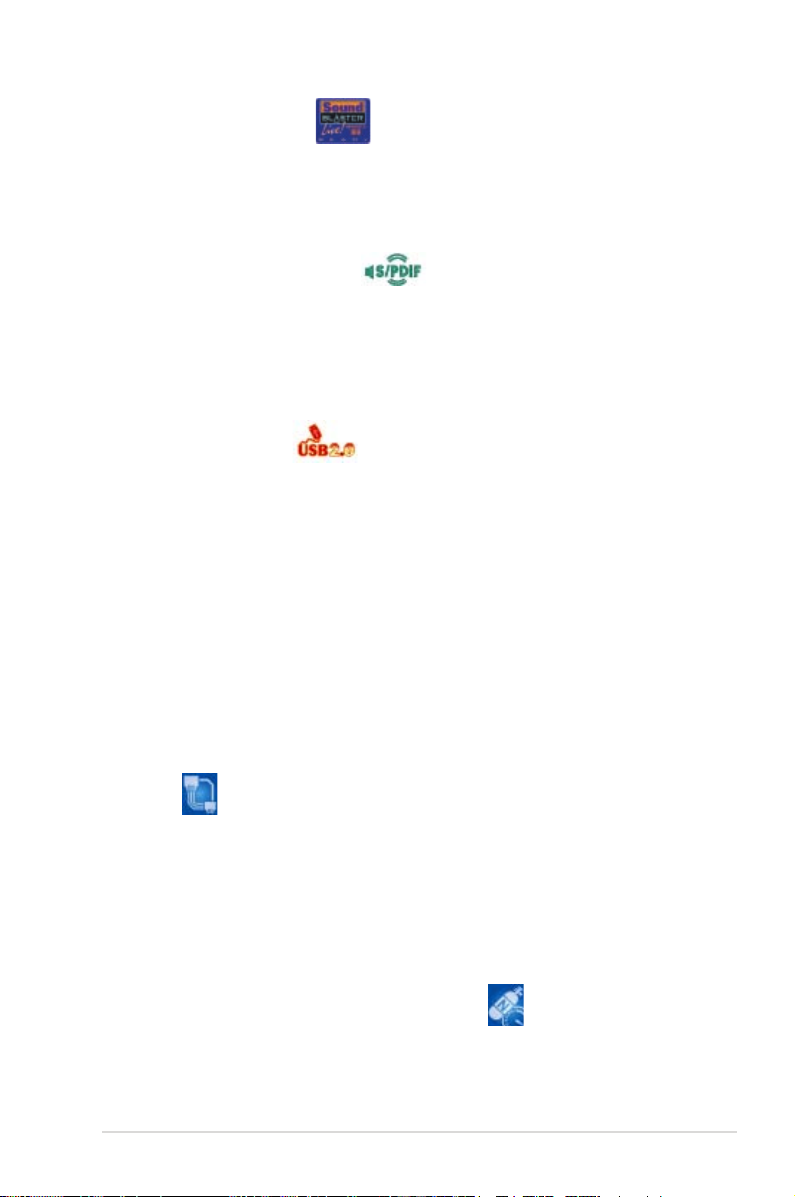
Sound Blaster Upgrade
Das Motherboard unterstützt das Creative® Sound Blaster-erweiterte
Audio-Upgrade, mit dem Sie sprachgesteuerte Programme, erweiterte
Musikwiedergabe, DVD-Filme in Kinoqualität und den Ton von Videospielen
der nächsten Generation genießen können. Siehe Seite 5-12 für Details.
S/PDIF Digitalsound-tauglich
Das Motherboard unterstützt die S/PDIF Ein-/Ausgabefunktion über
die S/PDIF-Schnittstellen am Zwischenboard. Die S/PDIF-Technologie
verwandelt Ihren Computer in ein Spitzen-Unterhaltungssystem, mit
Digitalverbindungen zu leistungsstarken Lautsprechersystemen. Siehe Seite
2-23 für Details.
USB 2.0-Technologie
Das Motherboard verwendet die Universal Serial Bus (USB) 2.0Spezifikation, die die Verbindungsgeschwindigkeit von der 12 Mbps
Bandbreite bei USB 1.1 auf 480 Mbps dramatisch erhöht. USB 2.0 ist
rückwärts kompatibel mit USB 1.1. Siehe Seiten 2-21 und 2-29 für Details.
Temperatur-, Lüfter-, und Spannungsüberwachung
Die Prozessortemperatur wird vom Winbond Super E/A überwacht, um
eine Überhitzung und Schäden zu vermeiden. Die Drehzahl (RPM) des
Systemlüfters wird überwacht, um eine rechtzeitige Fehlererkennung
sicherzustellen. Der Winbond Super E/A überwacht die Spannungswerte, um
eine stabile Stromversorgung für wichtige Komponenten sicherzustellen.
1.3.2 ASUS Proactive-Funktionen
AI NET 2
AI NET 2 ist ein auf BIOS basierendes Diagnose-Dienstprogramm, das Fehler
und Kurzschlüsse an Ethernet-Kabeln erkennen und berichten kann. Mit
diesem Dienstprogramm können Sie die Kondition der mit den LAN (RJ-45)Anschlüssen verbundenen Ethernet-Kabeln leicht kontrollieren. Während
des Startvorgangs diagnostiziert AI NET 2 sofort die LAN-Kabel und
benachrichtigt Sie über Kurzschlüsse und Fehler von bis zu 100 m mit einer
Genauigkeit von 1 m.
AI NOS™ (Non-Delay Overclocking System)
ASUS Non-delay Overclocking System™ (NOS) ist eine Technologie, die die
CPU-Belastung automatisch erkennt und die CPU-Geschwindigkeit, nur wenn
nötig, dynamisch erhöht. Siehe Seite 4-20 für Details.
ASUS P5P800 1-3
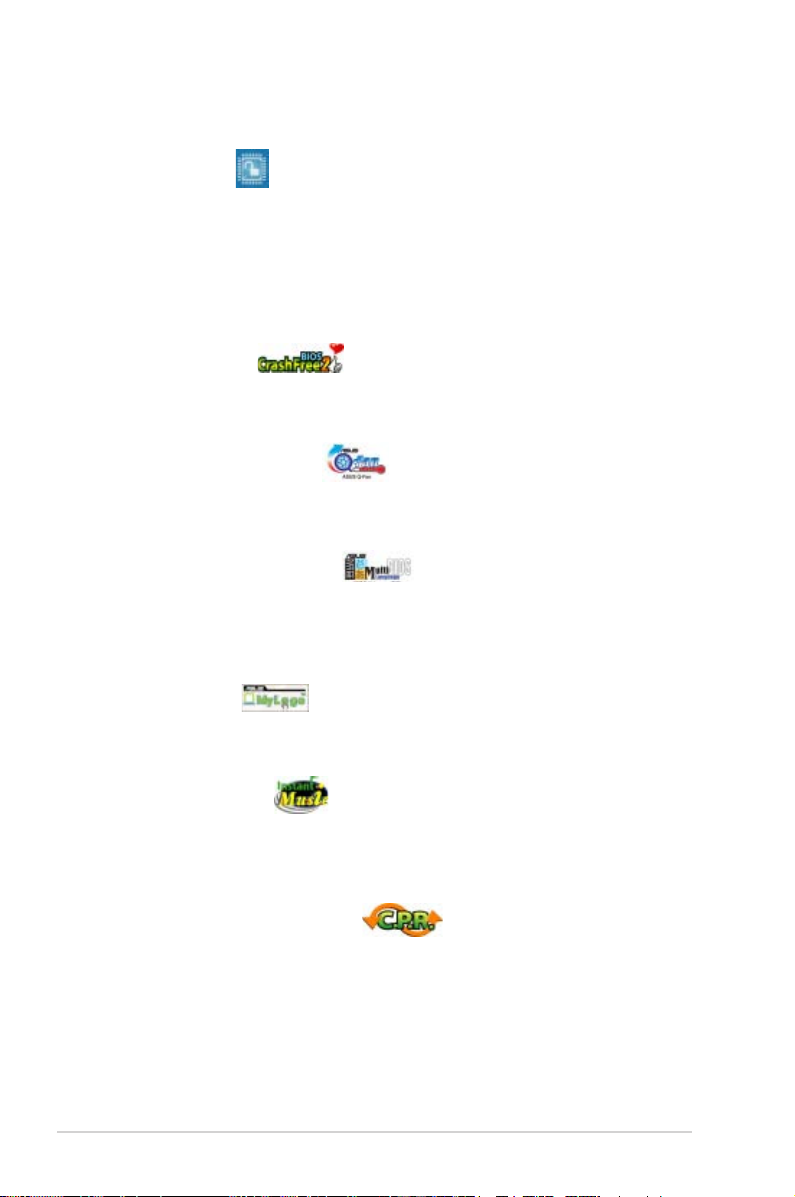
1.3.3 Innovative ASUS-Funktion
CPU Lock Free
Diese Funktion erlaubt es Ihnen, den Prozessormultiplikator auf 14x
einzustellen. Die Einstellungen des entsprechenden BIOS verringern
automatisch den Wert des Prozessormultiplikators für mehr Flexibilität
bei der Erhöhung des externen FSB. CPU Lock Free steigert die allgemeine
Leistung, indem es synchrone Modifikation ermöglicht. Genießen Sie
bessere Leistung bei gleicher CPU-Geschwindigkeit, und verbessern Sie Ihre
Systemproduktivität, ohne die CPU übermäßig zu belasten.
CrashFree BIOS 2
Diese Funktion erlaubt Ihnen, die originalen BIOS-Daten von der Support-CD
wiederherzustellen, wenn die BIOS-Codes und -Daten beschädigt wurden.
Dadurch müssen Sie keinen Ersatz-ROM-Chip kaufen. Details siehe Seite 4-5.
ASUS Q-Fan-Technologie
Die ASUS AI Q-Fan-Technologie kann die Lüfterdrehzahl je nach der
Systembelastung regeln, um einen ruhigen, kühlen und effizienten Betrieb
sicherzustellen. Siehe Seite 4-33 für Details.
ASUS mehrsprachiges BIOS
Das mehrsprachige BIOS erlaubt Ihnen, die gewünschte Sprache aus
verfügbaren Optionen auszuwählen. Dank lokalisierter BIOS-Menüs können
Sie Konfigurationen einfacher und schneller vornehmen. Siehe Seite 4-13 für
Details.
ASUS MyLogo™
Mit dieser neuen Funktion des Motherboards können Sie Ihrem System mit
anpassbaren, individuellen Startlogos Stil verleihen. Siehe Seiten 4-36 und
5-7 für Details.
ASUS Instant Music
Diese einzigartige Funktion macht es Ihnen möglich, Audiodateien
abzuspielen, ohne das Betriebssystem hochfahren zu müssen. Allein durch
Drücken der speziellen ASUS Instant Music-Funktionstasten können Sie die
Musik genießen. Siehe Seiten 4-29 und 5-9 für Details.
C.P.R. (CPU Parameter Recall)
Die C.P.R.-Funktion des Motherboard-BIOS macht es möglich, die BIOSStandardeinstellungen automatisch wiederherzustellen, falls das System
auf Grund der Übertaktung nicht mehr reagiert. Wenn sich das System bei
der Übertaktung aufgehängt hat, muss jetzt das Gehäuse zum Löschen der
RTC-Daten nicht mehr geöffnet werden. Starten Sie einfach das System
neu, und das BIOS stellt automatisch die Prozessorwerkseinstellungen für
alle Parameter wieder her.
1-4 Kapitel 1: Produkteinführung
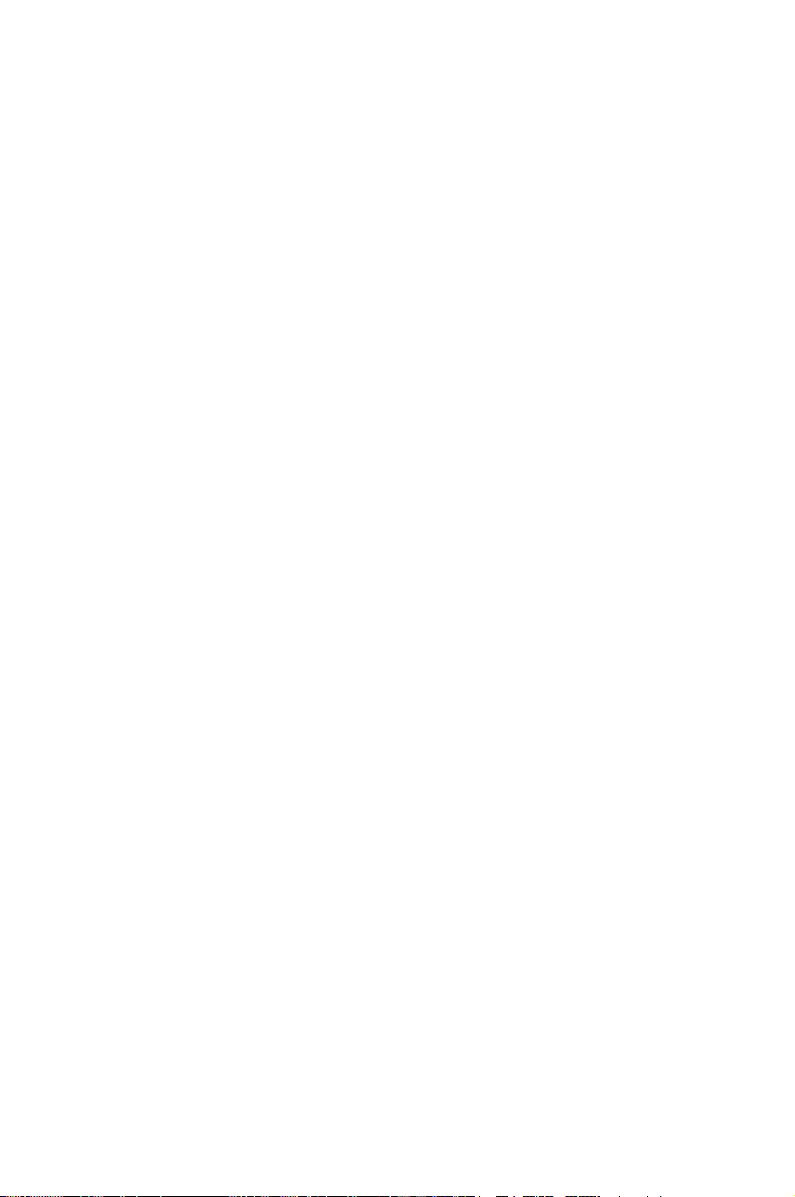
Dieses Kapitel führt die Hardwareeinstellungsvorgänge auf, die Sie bei
Installation der Systemkomponenten
ausführen müssen. Hier finden Sie
auch Beschreibungen der Jumper und
Anschlüsse am Motherboard.
Hardwarebeschreibungen
2
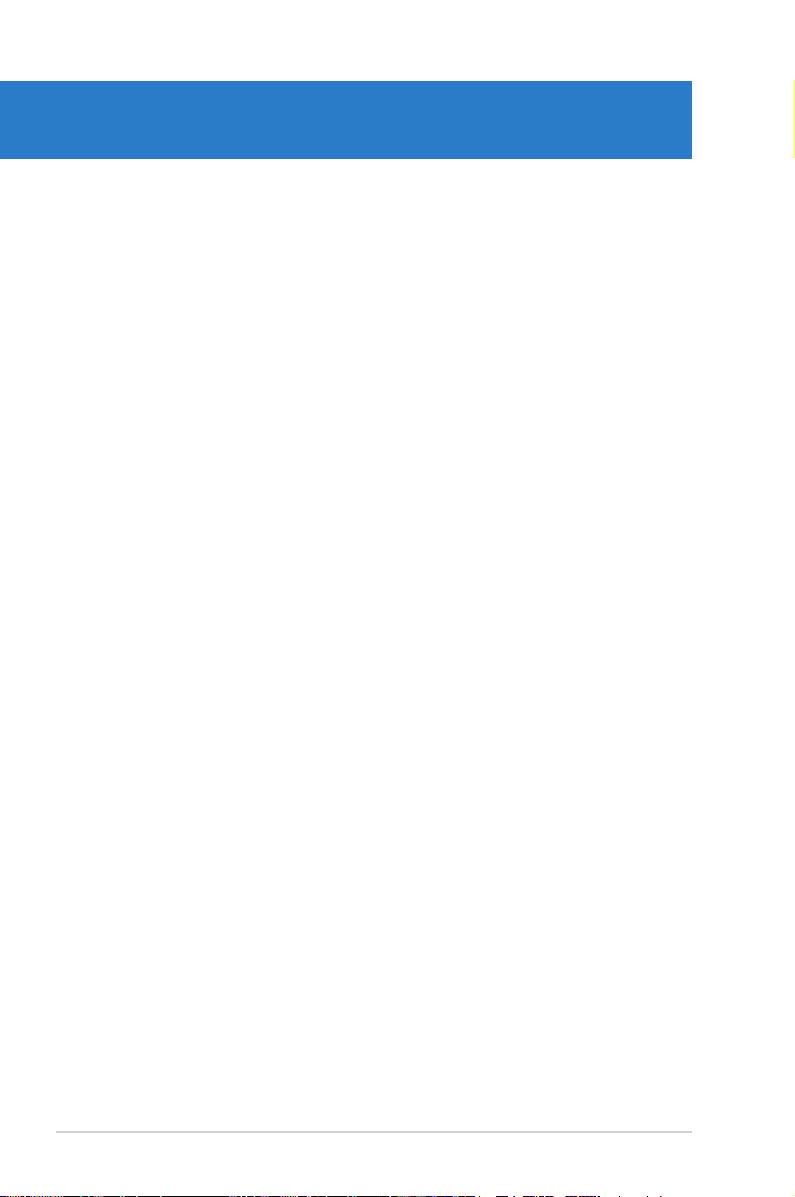
Kapitelübersicht
2.1 Bevor Sie anfangen ............................................................... 2-1
2.2 Motherboard-Überblick ......................................................... 2-2
2.3 Zentralverarbeitungseinheit (CPU) ........................................ 2-6
2.4 Systemspeicher ..................................................................2-11
2.5 Erweiterungssteckplätze ..................................................... 2-15
2.6 Jumper ................................................................................2-20
2.7 Anschlüsse ..........................................................................2-23
ASUS P5P800
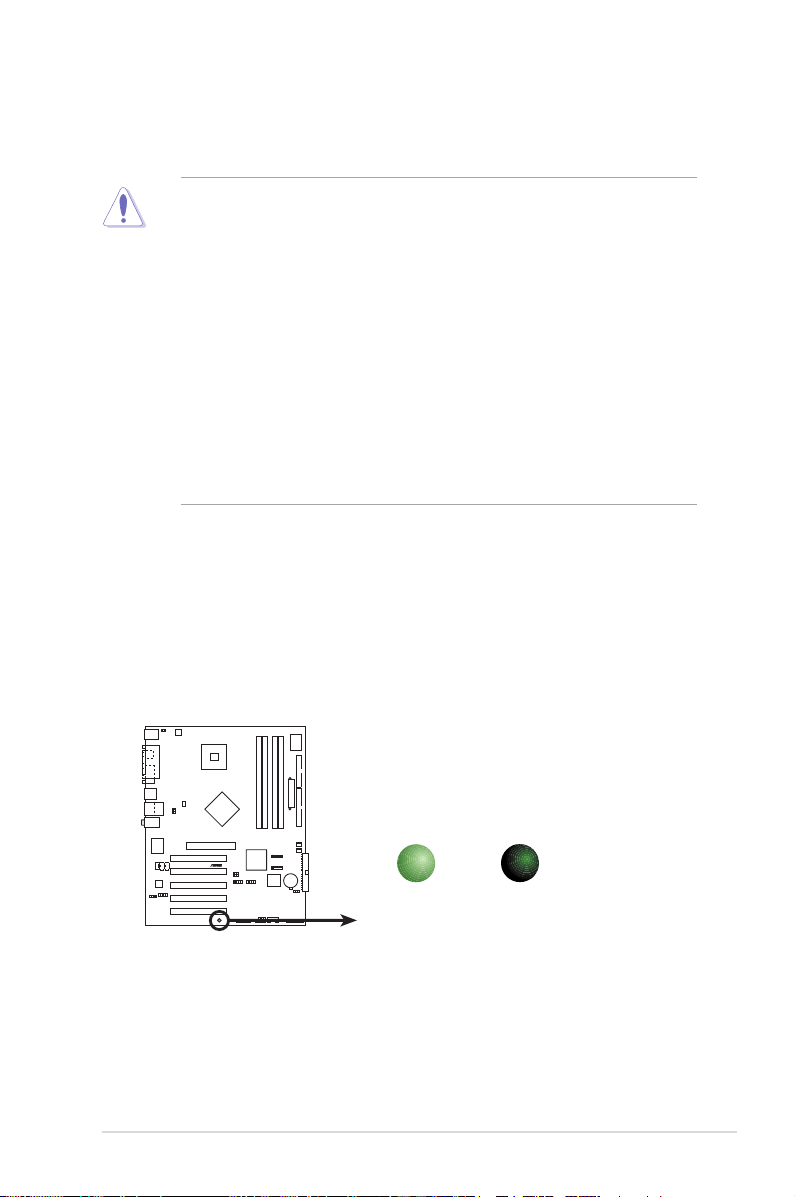
2.1 Bevor Sie anfangen
P5P800
®
P5P800 Onboard LED
SB_PWR
ON
Standby
Power
OFF
Powered
Off
Beachten Sie bitte vor dem Installieren der Motherboard-Komponenten oder
dem Ändern von Motherboard-Einstellungen folgende Vorsichtsmaßnahmen.
• Ziehen Sie das Netzkabel aus der Steckdose heraus, bevor Sie eine
Komponente anfassen.
• Tragen Sie vor dem Anfassen von Komponenten eine geerdete
Manschette, oder berühren Sie einen geerdeten Gegenstand bzw.
einen Metallgegenstand wie z.B. das Netzteilgehäuse, damit die
Komponenten nicht durch statische Elektrizität beschädigt werden.
• Halten Sie Komponenten an den Rändern fest, damit Sie die ICs
darauf nicht berühren.
• Legen Sie eine deinstallierte Komponente immer auf eine geerdete
Antistatik-Unterlage oder in die Originalverpackung der Komponente.
• Vor dem Installieren oder Ausbau einer Komponente muss die
ATX-Stromversorgung ausgeschaltet oder das Netzkabel aus der
Steckdose gezogen sein. Andernfalls könnten das Motherboard,
Peripheriegeräte und/oder Komponenten stark beschädigt werden.
Onboard LED
Auf diesem Motherboard ist eine Standby-Strom-LED eingebaut, die
leuchtet, wenn das System eingeschaltet, im Stromsparmodus oder
im Soft-Aus-Modus ist. Dies dient zur Erinnerung, dass Sie das System
ausschalten und das Netzkabel ausstecken müssen, bevor Sie eine
Komponente von dem Motherboard entfernen oder hinzufügen. Die
nachstehende Abbildung zeigt die Position der Onboard-LED an.
ASUS P5P800 2-1
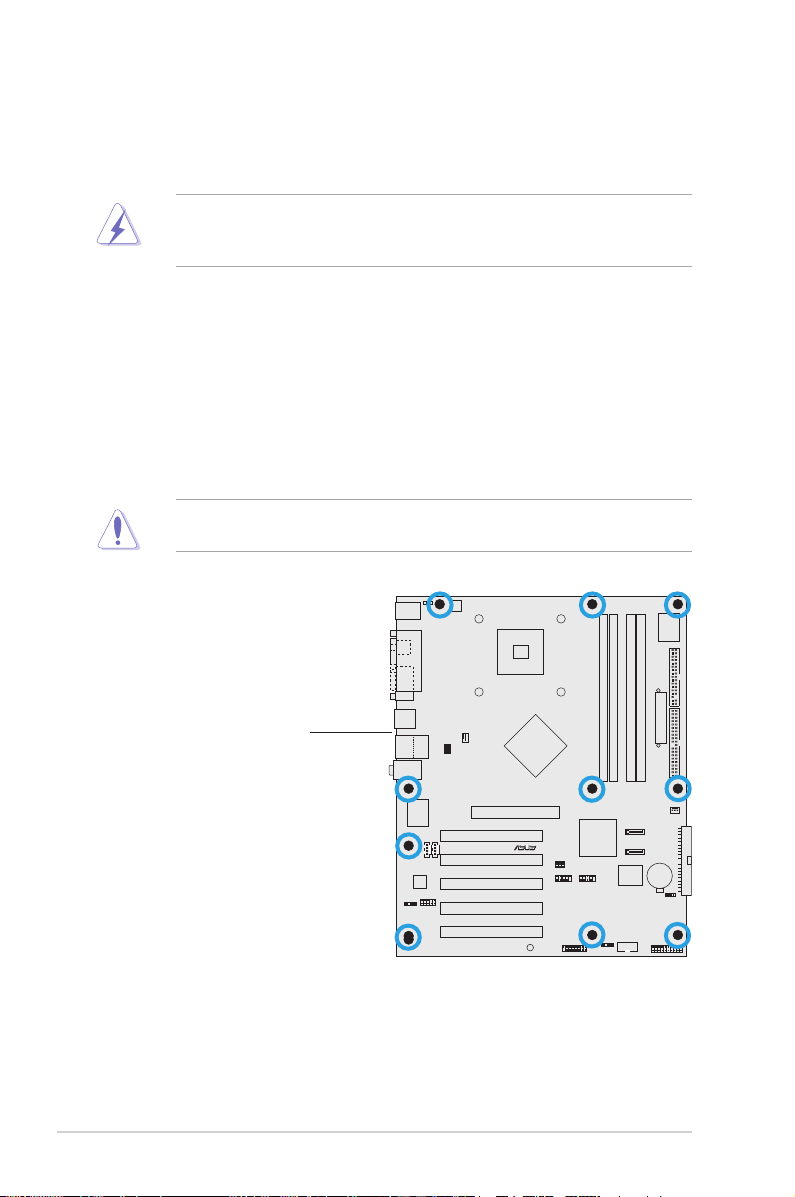
R
P5P800
2.2 Motherboard-Überblick
Schauen Sie sich bitte vor der Motherboardinstallation die Konfiguration
Ihres Computergehäuses genau an, um sicherzustellen, dass das
Motherboard passt.
Das Netzkabel muss unbedingt vor der Installation oder dem Entfernen
des Motherboards ausgesteckt werden. Andernfalls können Sie sich
verletzen und die Motherboardkomponenten können beschädigt werden.
2.2.1 Ausrichtung
Beim Installieren des Motherboards müssen Sie es richtig ausgerichtet ins
Computergehäuse einfügen. Die Kante mit den externen Anschlüssen zeigt
zur Rückseite des Computergehäuses, wie es unten abgebildet ist.
2.2.2 Schraubenlöcher
Stecken Sie zehn (10) Schrauben in die eingekreisten Löcher, um das
Motherboard am Gehäuse zu befestigen.
Ziehen Sie die Schrauben nicht zu fest! Das Motherboard könnte sonst
beschädigt werden.
Diese Seite auf die Rückseite
des Computergehäuses legen
2-2 Kapitel 2: Hardwarebeschreibungen
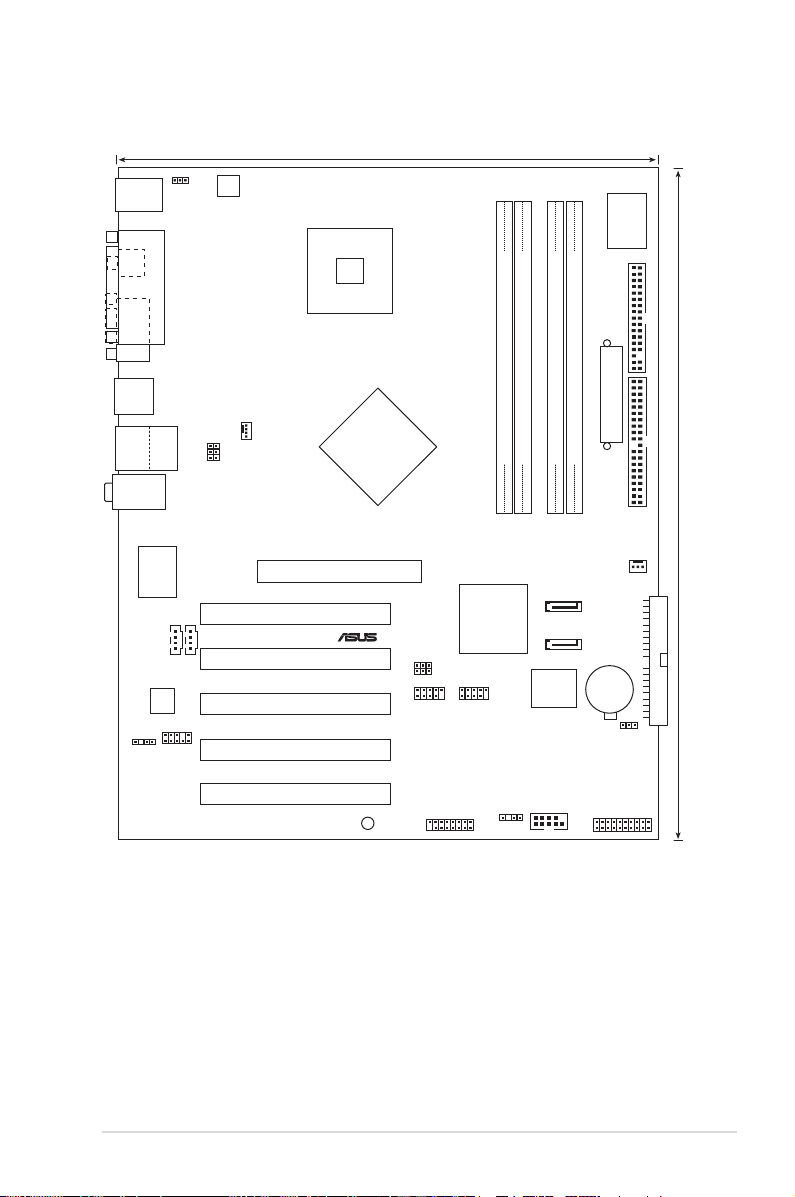
PCI1
PANEL
P5P800
®
CR2032 3V
Lithium Cell
CMOS Power
CD
AUX
Sup er
I/O
4Mbit
Firmware
Hub
PS/2KBMS
T:
Mouse
B: Keyboard
Below:Mic In
Center:Line Out
To
p:Line In
Accelerated Graphics Port (AGP)
FP_AUDIO
AD1985
USB2.0
T: USB3
B: USB4
Top:
RJ-45
GAME
ATX12V
CHASSIS
DDR DIMM_B1 (64 bit,184-pin module)
PCI2
PCI3
PCI4
PCI5
CLRTC
FLOPPY
PRI_IDE
PARALLEL PORT
COM1
SPDIF_O
SPDIF_OUT
EATXPWR
DDR DIMM_A1 (64 bit,184-pin module)
DDR DIMM_A2 (64 bit,184-pin module)
DDR DIMM_B2 (64 bit,184-pin module)
KBPWR
CHA_FAN1
Intel
ICH5
Intel
82865PE
Memory
Controller
Hub
SATA1
COM2
USB56
USB78
SB_PWR
SATA2
USBPW12
USBPW34
USBPW56
USBPW78
24.5cm (9.6in)
30.5cm (12.0in)
SEC_IDE
USB20_12
LGA775
CPU_FAN
Marvell
88E8001
2.2.3 Motherboard-Layout
ASUS P5P800 2-3
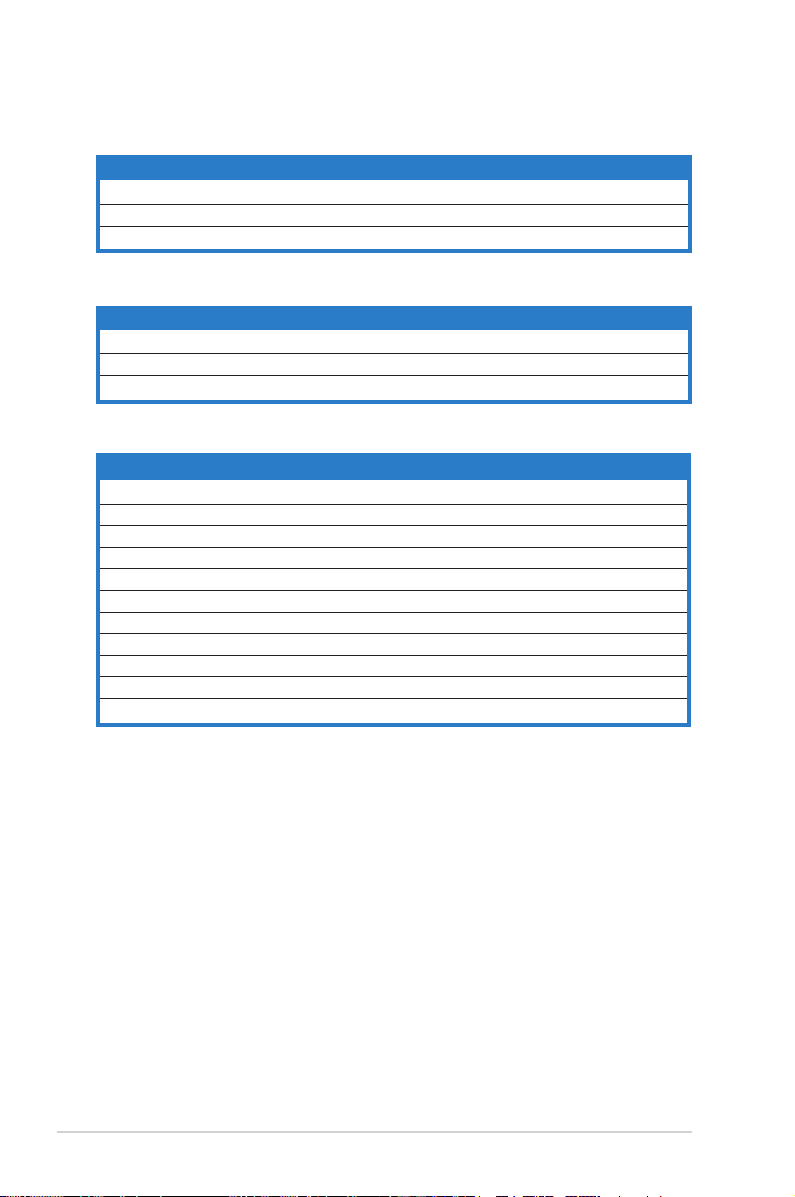
2.2.4 Layout-Inhalt
Steckplatz Seite
1. DDR2 DIMM-Steckplätze 2-11
2. PCI-Steckplätze 2-19
3. AGP-Steckplatz 2-19
Jumper Seite
1. RTC RAM leeren (3-pol. CLRTC) 2-20
2. USB-Gerät-Weckfunktion (3-pol. USBPW12, USBPW34, USBPW56, USBPW78) 2-21
3. Tastaturstrom (3-pol. KBPWR) 2-22
Rückseitenanschlüsse Seite
1. PS/2-Mausanschluss 2-23
2. Parallele Schnittstelle 2-23
3. RJ-45-Anschluss 2-23
4. Line In-Anschluss 2-23
5. Line Out-Anschluss 2-23
6. Mikrofonanschluss 2-23
7. USB 2.0-Anschlüsse 3 und 4 2-24
8. USB 2.0-Anschlüsse 1 and 2 2-24
9. Serial 2 (COM2)-Sockel 2-24
8. S/PDIF-Ausgang 2-24
9. PS/2-Tastaturanschluss 2-24
2-4 Kapitel 2: Hardwarebeschreibungen
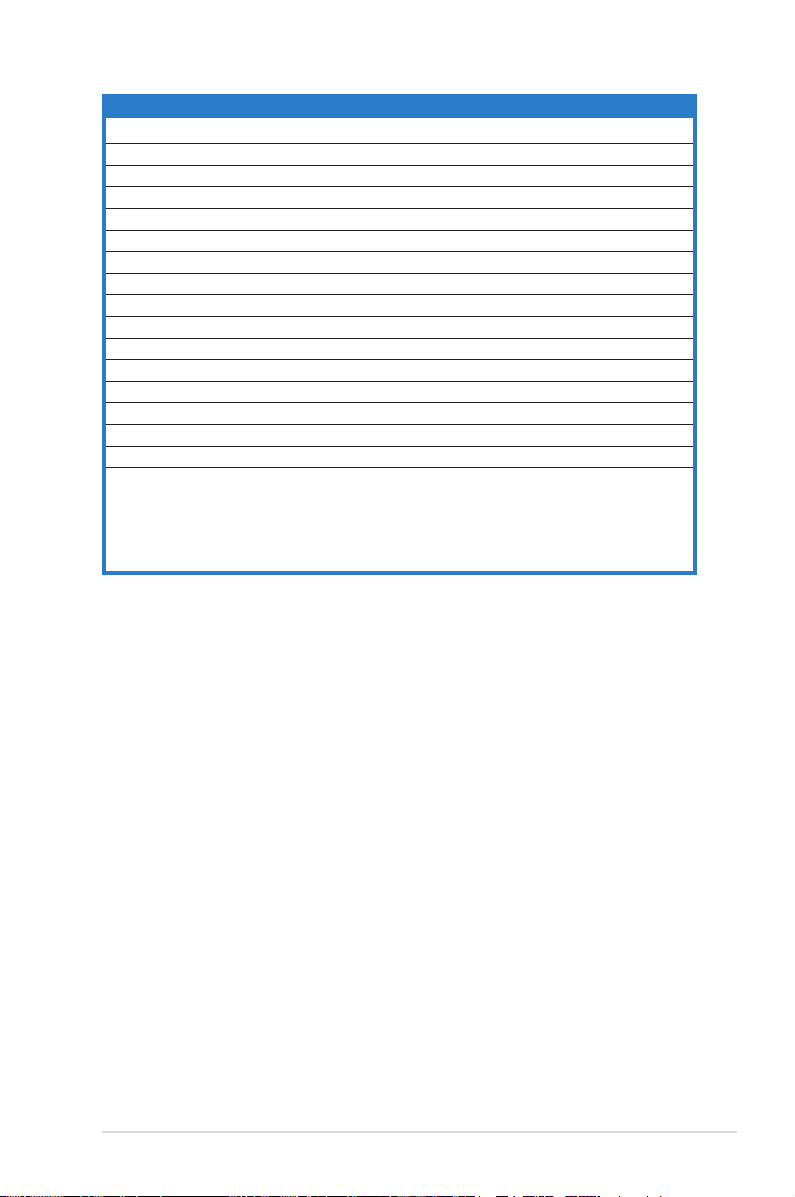
Interne Anschlüsse Seite
1. Diskettenlaufwerksanschluss (34-1 pol. FLOPPY) 2-25
2. Primärer IDE-Anschluss (40-1 pol. PRI_IDE) 2-25
3. Sekundärer IDE-Anschluss (40-1 pol. SEC_IDE) 2-25
4. Serial ATA-Anschlüsse (7-pol. SATA1, SATA2) 2-26
5. CPU-Lüfteranschluss (4-pol. CPU_FAN) 2-28
6. Gehäuselüfteranschluss (3-pol. CHA_FAN) 2-28
7. Digitaler Audioanschluss (4-1 pol. SPDIF_OUT) 2-28
8. Serial Port 2-Anschluss (10-1 pol. COM2) 2-29
9. USB-Anschlüsse (10-1 USB56, USB78) 2-29
10. ATX-Stromanschluss (24-pol. EATXPWR) 2-30
11. ATX 12V-Stromanschluss (4-pol. ATX12V) 2-30
12. Audio-Sockel für optische Laufwerke (4-pol. CD) 2-31
13. AUX-Anschluss (4-pol. AUX) 2-31
14. GAME/MIDI-Sockel (16-1 pol. GAME) 2-31
15. Gehäuseeinbruchsanschluss (4-1 pol. CHASSIS) 2-32
16. Front-Audioanschluss (10-1 pol. FP_AUDIO) 2-32
17. Systemtafelanschlüsse (20-1 pol. PANEL) 2-33
- Systemstrom-LED (grün, 3-pol. PLED)
- Festplattenaktivität (rot, 2-pol. IDE_LED)
- Systemlautsprecher (orange, 4-pol. SPEAKER)
- Stromschalter/Soft-Aus-Schalter (gelb, 2-pol. PWRSW)
- Reset-Schalter (blau, 2-pol. RESET)
ASUS P5P800 2-5
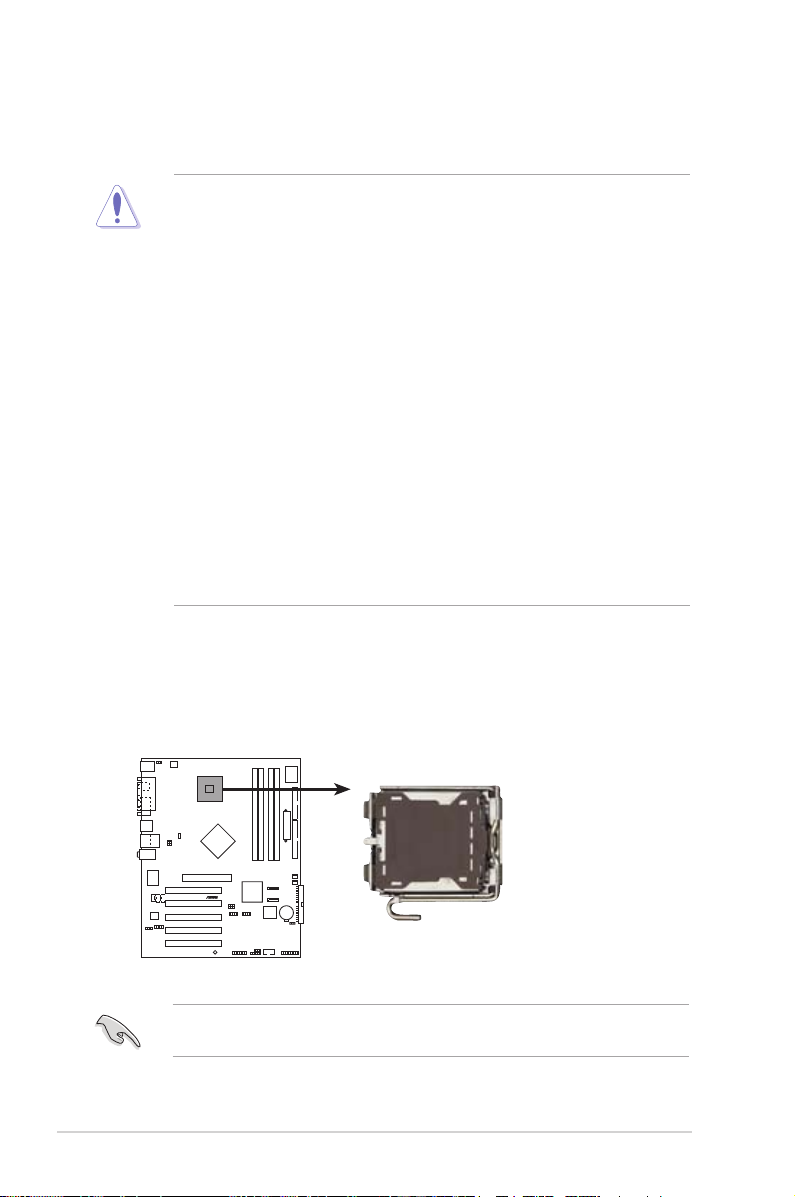
2.3 Zentralverarbeitungseinheit (CPU)
P5P800
®
P5P800 Socket 775
Das Motherboard ist mit einem aufgelöteten LGA775-Socket für Intel
Pentium® 4-Prozessoren im 775-Land-Paket ausgestattet.
®
• In Ihrem
Intel® Pentium® 4 LGA775-Prozessorpaket sollten die
Installationsanweisungen für die Montage von CPU, Lüfter und
Kühlkörper enthalten sein. Falls die Anweisungen in diesem Abschnitt
von denen in der CPU-Beschreibung abweichen, folgen Sie der CPUBeschreibung.
• Stellen Sie nach dem Öffnen des Motherboardpakets sicher, dass
sich die PnP-Abdeckung am Sockel befindet und die Sockelpole
nicht verbogen sind. Nehmen Sie unverzüglich Kontakt mit Ihrem
Händler auf, wenn die PnP-Abdeckung fehlt oder Schäden an der
PnP-Abdeckung oder den Sockelpolen bzw.Motherboardkomponenten
festzustellen sind. ASUS übernimmt nur die Reparaturkosten, wenn
die Schäden durch die Anlieferung entstanden sind.
• Bewahren Sie die Abdeckung nach der Installation des Motherboards
auf. ASUS nimmt die Return Merchandise Authorization (RMA)Anfrage nur an, wenn das Motherboard mit der Abdeckung am
LGA775-Sockel geliefert wurde.
•
Die Garantie des Produkts deckt die Schäden an Sockelpolen nicht,
die durch unsachgemäße Installation oder Entfernung der CPU oder
falsche Platzierung/Verlieren/falsches Entfernen der PnP-Abdeckung
entstanden sind.
2.3.1 Installlieren der CPU
So installieren Sie eine CPU:
1. Suchen Sie den CPU-Sockel am Motherboard.
Stellen Sie vor der Installation der CPU sicher, dass die Sockelbox zu
Ihnen zeigt und der Arretierhebel an Ihrer linken Seite liegt.
2-6 Kapitel 2: Hardwarebeschreibungen
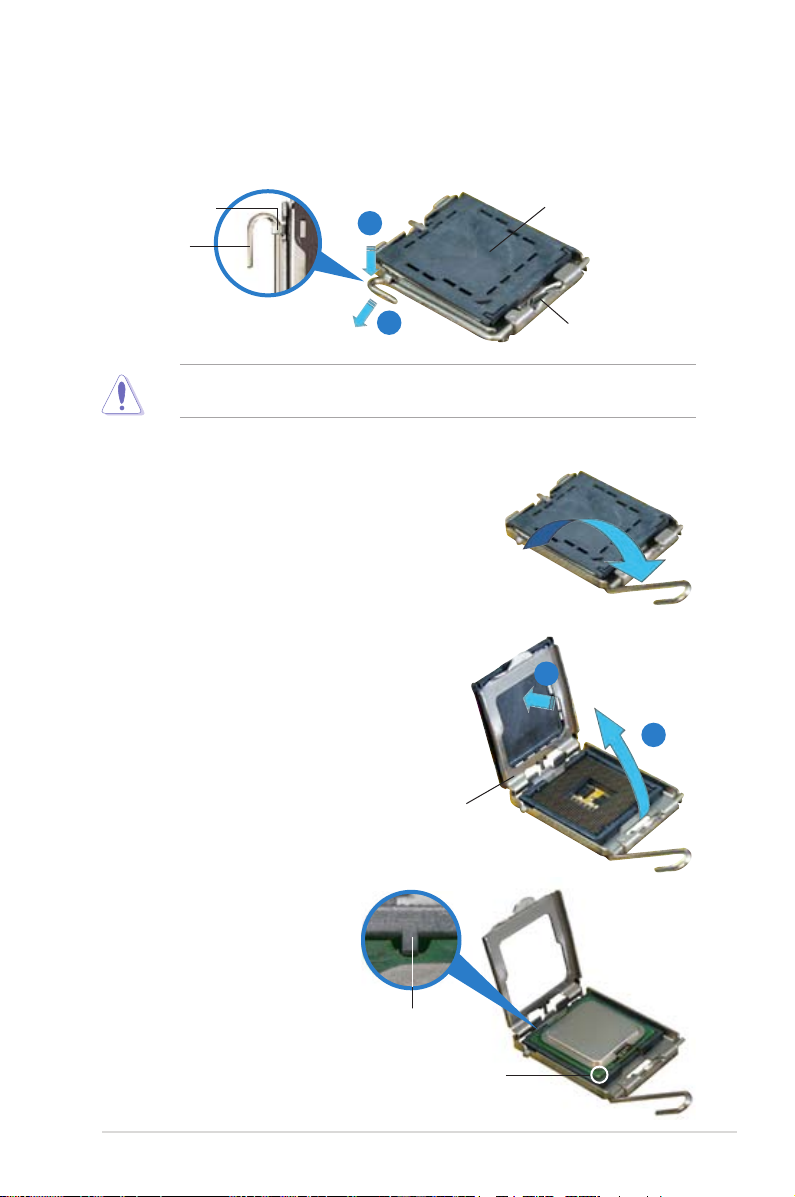
2. Drücken Sie den Arretierhebel mit Ihrem Daumen (A) und schieben ihn
nach links (B), bis er vom Halteriegel losgelassen wird.
Halteriegel
Arretierhebel
Um Schäden an den Sockelpolen zu vermeiden, entfernen Sie bitte die
PnP-Abdeckung nicht vor dem Beginn der CPU-Installation.
A
B
3. Heben Sie den Arretierhebel in
Pfeilrichtung bis zu einem Winkel
von 135 Grad hoch.
4. Heben Sie die Deckplatte
mit dem Daumen und dem
Zeigefinger bis zu einem Winkel
von 100 Grad hoch (A). Drücken
Sie die PnP-Abdeckung von der
Deckplattenaussparung, um sie
zu entfernen (B).
PnPAbdeckung
Diese Seite der Sockelbox
sollte zu Ihnen zeigen.
B
A
Deckplatte
5. Legen Sie die CPU
auf den Sockel.
Richten Sie dabei das
goldene Dreieck auf
die untere linke Ecke
des Sockels aus. Die
Sockelausrichtungsnase
Ausrichtungsnase
muss in die CPU-Kerbe
einpassen.
ASUS P5P800 2-7
Goldenes Dreieckzeichen
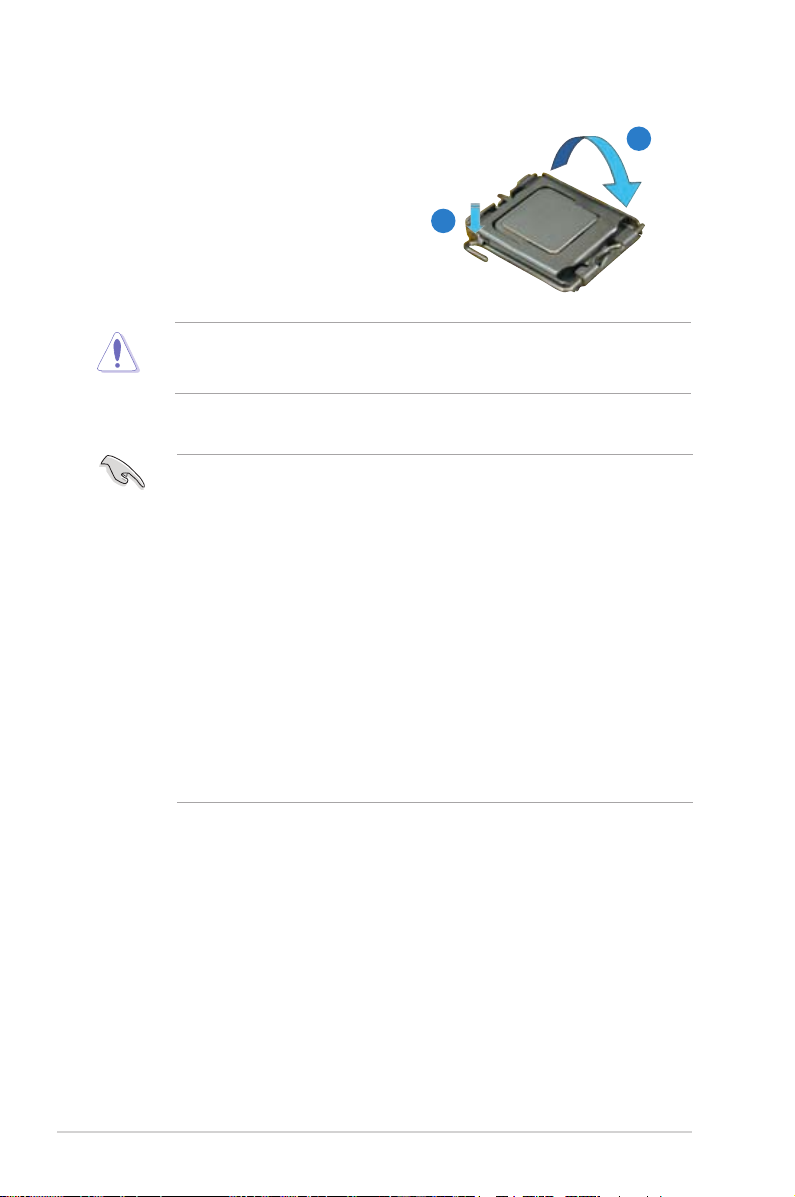
6. Machen Sie die Deckplatte
zu (A) und drücken dann den
Arretierhebel (B), bis er in den
Halteriegel einrastet.
B
Die CPU passt nur in eine Richtung ein. Stecken Sie die CPU nicht
mit übermäßiger Kraft in den Steckplatz ein, um ein Verbiegen der
Sockelkontaktstifte und Schäden an der CPU zu vermeiden.
Hinweise zur Intel® Hyper-Threading Technologie
• Das Motherboard unterstützt Intel® Pentium® 4 LGA775 Prozessoren
mit Hyper-Threading Technologie.
• Hyper-Threading Technologie wird nur von Windows® XP/2003 Server
und Linux 2.4.x (Kernel) und neueren Versionen unterstützt. Unter
Linux benutzen Sie bitte den Hyper-Threading Compiler um den Code
zu kompilieren. Wenn Sie ein anderes Betriebssystem benutzen,
deaktivieren Sie bitte die Hyper-Threading Techonologie im BIOS um
Systemstabilität und Leistung sicher zu stellen.
• Ein installiertes Windows® XP Service Pack 1 oder neuere Version
wird empfohlen.
• Stellen Sie sicher, dass die Hyper-Threading Technologie im
BIOS aktiviert ist, bevor Sie das unterstützende Betriebssystem
installieren.
• Für mehr Informationen zur Hyper-Threading Technologie besuchen
Sie bitte www.intel.com/info/hyperthreading.
A
So verwenden Sie die Hyper-Threading Technologie auf diesem
Motherboard:
1. Installieren Sie einen Intel® Pentium® 4 Prozessor, der die HyperThreading Technologie unterstützt.
2. Starten Sie das System und gehen Sie in das BIOS-Setup. Im
erweiterten Menü stellen Sie bitte sicher, dass die Hyper-Threading
Technologie aktiviert ist.
Das BIOS-Element wird nur angezeigt, wenn Sie einen Prozessor
installiert haben, der Hyper-Threading Technologie unterstützt.
3. Starten Sie den Computer neu.
2-8 Kapitel 2: Hardwarebeschreibungen
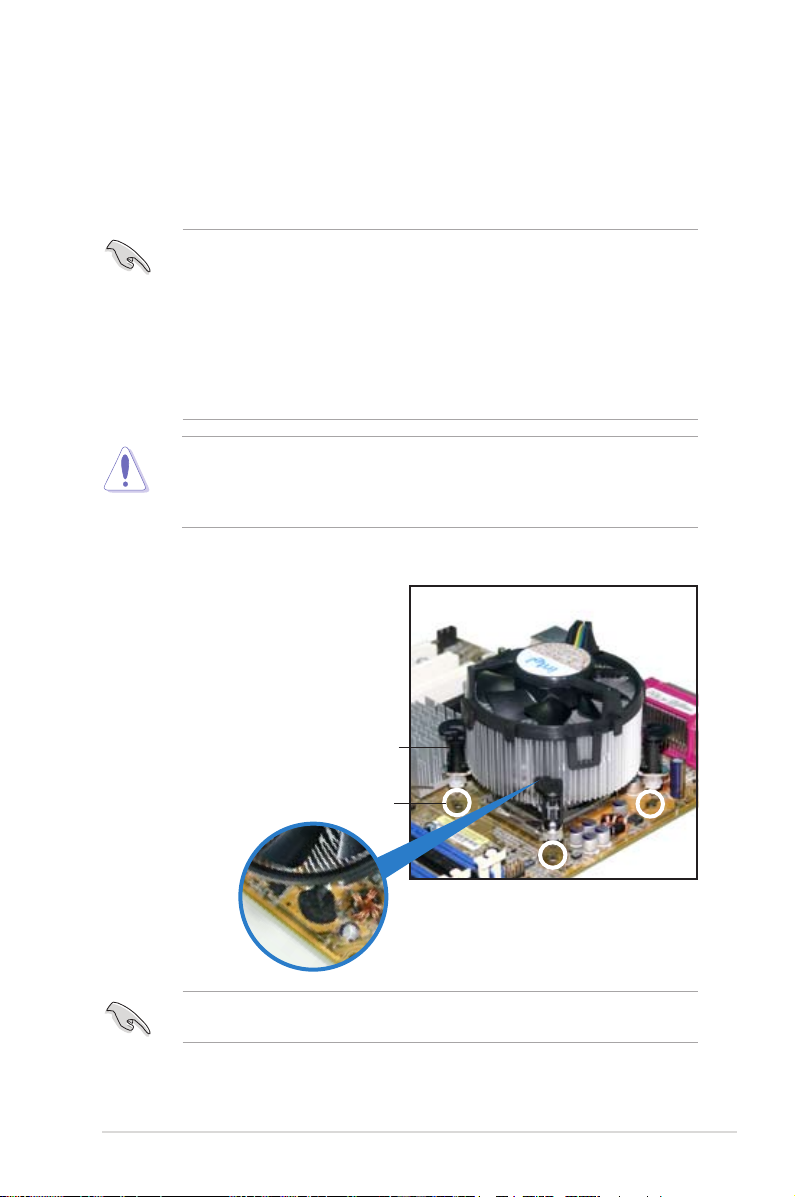
2.3.2 Installieren des CPU-Kühlkörpers und Lüfters
Der Intel® Pentium® 4 LGA775-Prozessor benötigt eine speziell konzipierte
Kühlkörper-Lüfter-Einheit, um eine optimale Wärmekondition und Leistung
sicherzustellen.
• Montieren Sie das Motherboard im Gehäuse, bevor Sie die CPUKühlkörper-Lüfter-Einheit installieren.
• Wenn Sie einen Boxed Intel® Pentium® 4-Prozessor kaufen, ist
die CPU-Kühlkörper-Lüfter-Einheit beigelegt. Wenn Sie eine CPU
separat kaufen, verwenden Sie bitte unbedingt nur den von
Intel®-genehmigten Allrichtungskühlkörper und Lüfter.
• Die Intel® Pentium® 4 LGA775 Kühlkörper-Lüfter-Einheit hat ein
Druckstift-Design und benötigt kein Werkzeug zur Installation.
Falls Sie eine separate CPU-Kühlkörper-Lüfter-Einheit erworben haben,
stellen Sie sicher, dass das Thermal Interface Material korrekt auf
den CPU-Kühlkörper oder die CPU aufgetragen wurde, bevor Sie die
Kühlkörper-Lüfter-Einheit installieren.
So installieren Sie den CPU-Kühlkörper und Lüfter:
1. Stellen Sie den Kühlkörper auf
die installierte CPU. Stellen
Sie dabei sicher, dass die vier
Druckstifte auf die Löcher
am Motherboard ausgerichtet
wurden.
Druckstift
Loch am Motherboard
Richten Sie jeden Druckstift so aus, dass das enge Rillenende nach außen
zeigt. (Das Bild zeigt die vergrößerte Rillenform an.)
ASUS P5P800 2-9
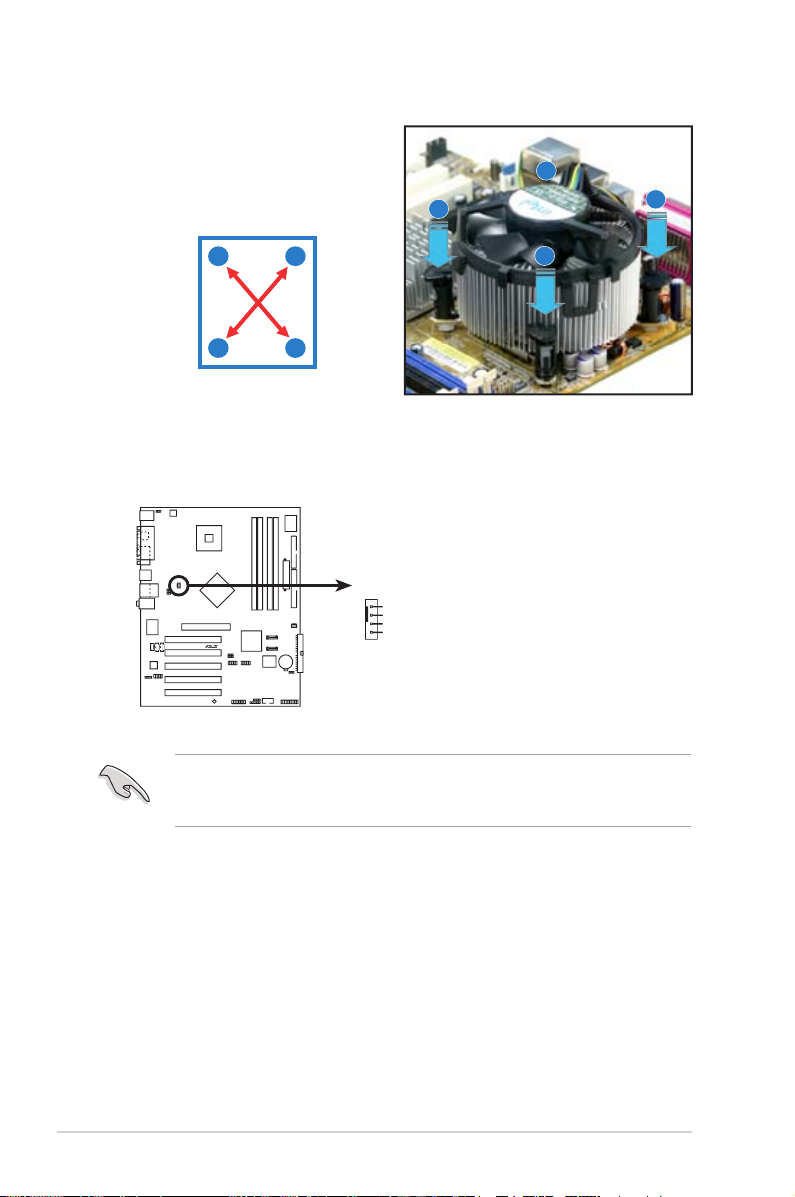
2. Drücken Sie jeweils zwei
P5P800
R
P5P800 CPU Fan connector
CPU_F
AN
GND
CPU F
AN PWR
CPU F
AN IN
CPU F
AN PWM
Druckstifte diagonal nach unten,
um die Kühlkörper-Lüfter-Einheit
zu befestigen.
B
A
A
A
B
B
A
B
3. Wenn die Kühlkörper-Lüfter-Einheit befestigt ist, verbinden Sie das
CPU-Lüfterkabel mit dem CPU_FAN-Anschluss am Motherboard.
P5
P800
CPU-Lüfter
Vergessen Sie nicht die Lüfterkabel mit den Lüfteranschlüssen zu
verbinden! Hardwareüberwachungsfehler können auftreten, wenn Sie
vergessen, die Verbindung vorzunehmen.
anschluss
2-10 Kapitel 2: Hardwarebeschreibungen
